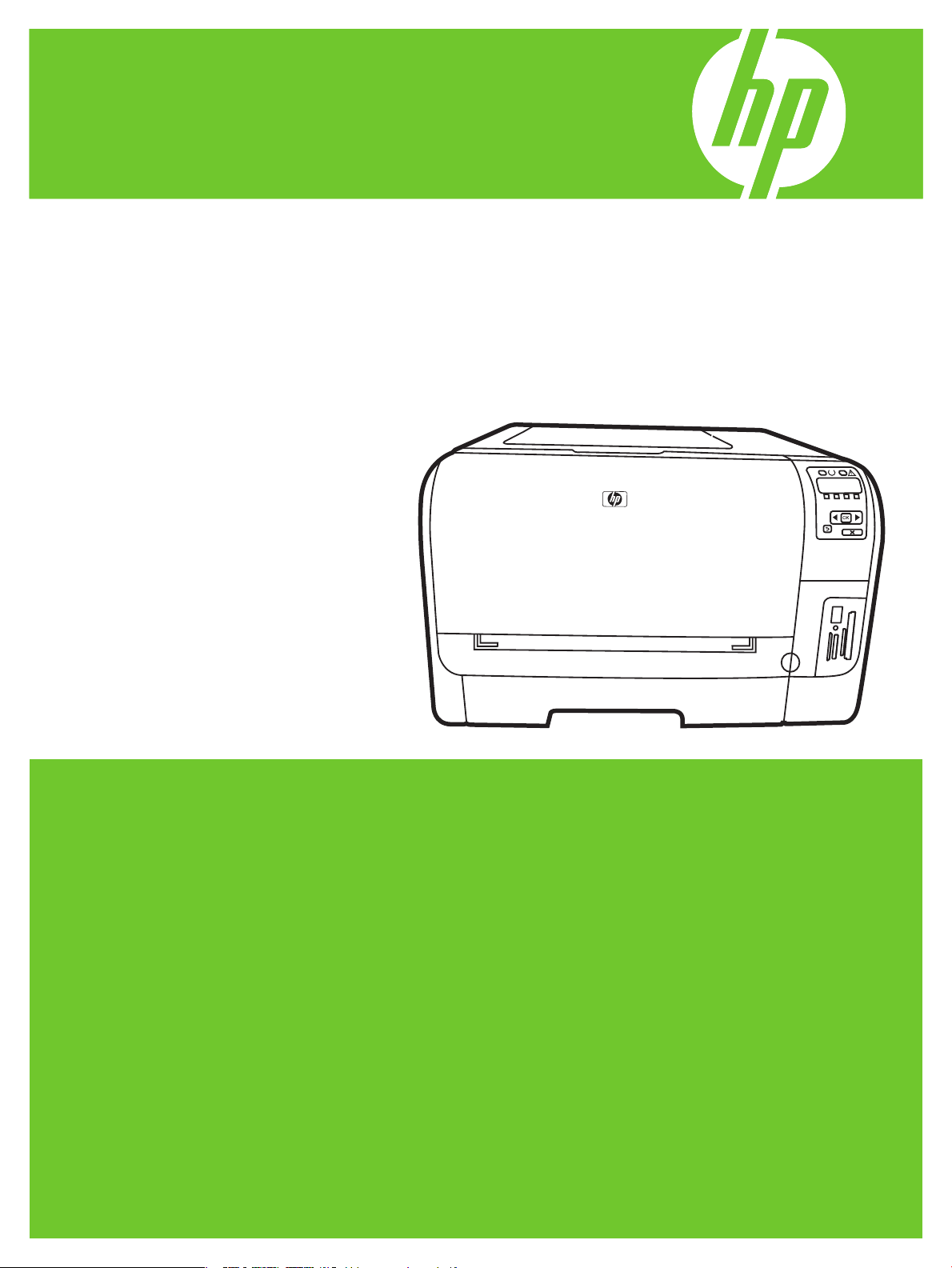
HP Color LaserJet CP1510 Series Printer
Imprimante HP Color LaserJet série CP1510
Getting Started Guide
Guide de mise en route
Ръководство за начално запознаване
Οδηγός Εκκίνησης
Алғашқы іске қосу жөніндегі нұсқаулық
Приступая к работе
Başlangıç Kılavuzu
Короткий посібник
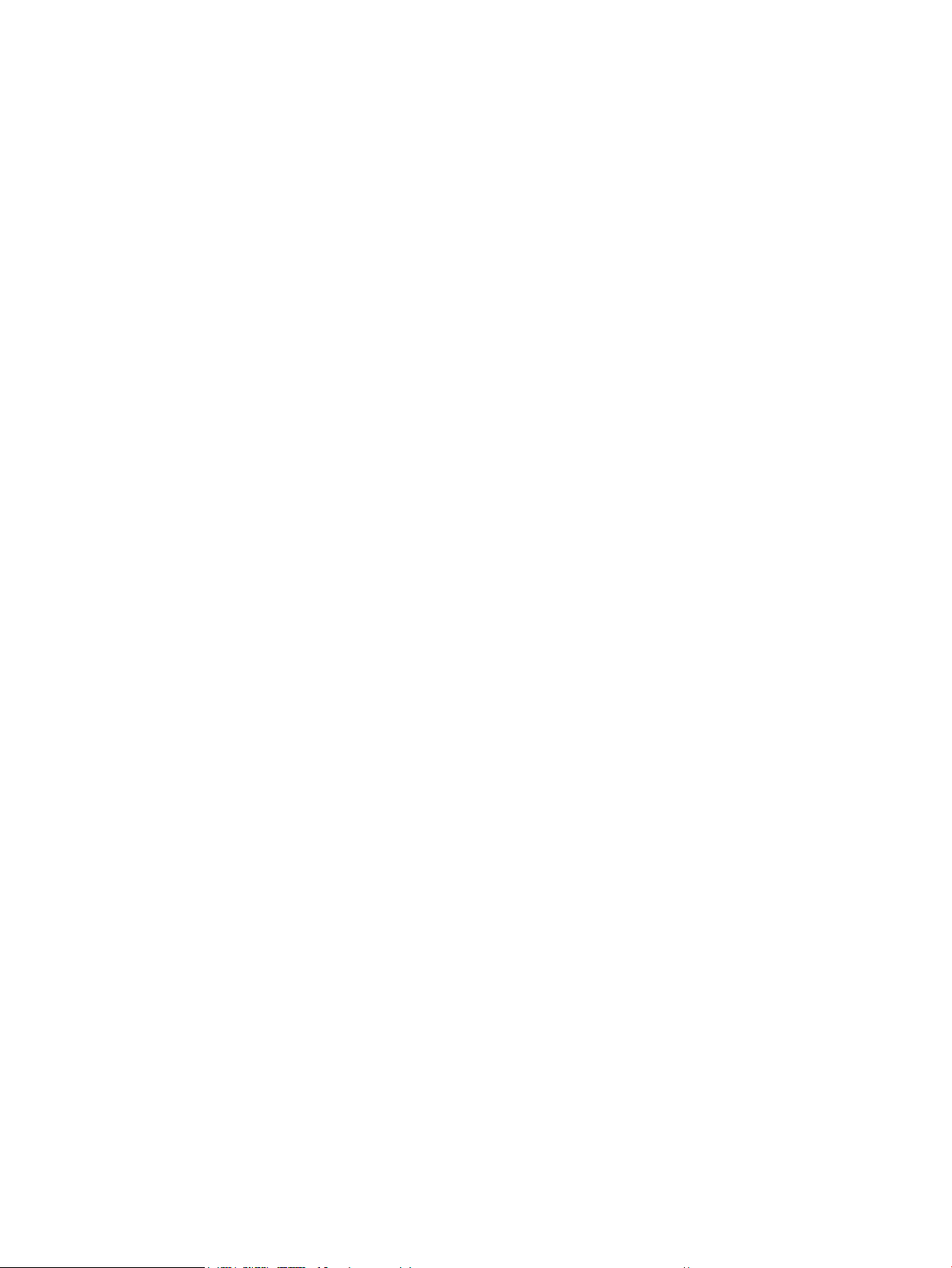
Copyright and License
© 2007 Copyright Hewlett-Packard Development Company, L.P.
Reproduction, adaptation or translation without prior written
permission is prohibited, except as allowed under the copyright
laws.
The information contained herein is subject to change without
notice.
The only warranties for HP products and services are set forth in
the express warranty statements accompanying such products
and services. Nothing herein should be construed as constituting
an additional warranty. HP shall not be liable for technical or
editorial errors or omissions contained herein.
Part number: CC378-90941
Edition 1, 11/2007
FCC Regulations
This equipment has been tested and found to comply with the
limits for a Class B digital device, pursuant to Part 15 of the FCC
rules. These limits are designed to provide reasonable protection
against harmful interference in a residential installation. This
equipment generates, uses, and can radiate radio-frequency
energy. If this equipment is not installed and used in accordance
with the instructions, it may cause harmful interference to
radio communications. However, there is no guarantee that
interference will not occur in a particular installation. If this
equipment does cause harmful interference to radio or television
reception, which can be determined by turning the equipment
off and on, correct the interference by one or more of the
following measures:
• Reorient or relocate the receiving antenna.
• Increase separation between equipment and receiver.
• Connect equipment to an outlet on a circuit different from
that to which the receiver is located.
• Consult your dealer or an experienced radio/TV technician.
Any changes or modications to the product that are not
expressly approved by HP could void the user’s authority to
operate this equipment. Use of a shielded interface cable is
required to comply with the Class B limits of Part 15 of FCC
rules. For more regulatory information, see the electronic
user guide. Hewlett-Packard shall not be liable for any direct,
indirect, incidental, consequential, or other damage alleged in
connection with the furnishing or use of this information.
Trademark Credits
Windows® is a U.S. registered trademark of Microsoft
Corporation.
Copyright et licence
© 2007 Copyright Hewlett-Packard Development Company, L.P.
Toute reproduction, adaptation ou traduction sans autorisation
expresse par écrit est interdite, sauf dans les cas permis par les
lois régissant les droits d’auteur.
Les informations contenues dans ce document peuvent être
modiées sans préavis.
Les seules garanties pour les produits et services HP sont décrites
dans les déclarations de garantie expresses accompagnant ces
mêmes produits et services. Les informations contenues dans ce
document ne constituent en aucun cas une garantie supplémentaire. HP n’est pas responsable des erreurs d’ordre technique ou
éditorial ou des omissions contenues dans ce document.
Référence : CC378-90941
Edition 1, 11/2007
Réglementations de la FCC
Les tests effectués sur cet équipement ont déterminé qu’il est
conforme aux prescriptions des unités numériques de classe B,
telles que spéciées à l’article 15 des normes de la FCC
(Commission fédérale des communications). Ces limites
sont destinées à assurer une protection sufsante contre les
interférences produites dans une installation résidentielle. Cet
équipement génère, utilise et peut émettre de l’énergie sous
forme de fréquences radio. Si ce matériel n’est pas installé
et utilisé conformément aux instructions, il peut causer des
interférences nuisibles aux communications radio. Aucune
garantie n’est néanmoins fournie quant à l’apparition
d’interférences dans une installation particulière. Si cet
appareil provoque des interférences nuisibles (qui peuvent
être déterminées en éteignant et rallumant l’appareil) à des
communications radio ou télévision, corrigez ce problème en
appliquant une ou plusieurs des mesures suivantes :
• Réorientez ou déplacez l’antenne de réception.
• Augmentez la distance séparant l’équipement du récepteur.
• Connectez l’équipement à une prise située sur un circuit
différent de celui sur lequel se trouve le récepteur.
• Consultez votre revendeur ou un technicien radio/télévision
expérimenté.
Toute modication apportée au produit sans le consentement
de HP peut se traduire par la révocation du droit d’exploitation
de l’équipement dont jouit l’utilisateur. Un câble d’interface
blindé est requis an de satisfaire aux stipulations de l’article 15
des réglementations de la FCC sur les appareils de classe B.
Pour de plus amples informations sur les réglementations,
reportez-vous au Guide de l’utilisateur au format électronique.
Hewlett-Packard ne sera en aucun cas tenu responsable des
dommages directs, indirects, accessoires, consécutifs ou autres
pouvant résulter de la mise à disposition de ces informations
ou de leur utilisation.
Marques commerciales et déposées
Windows® est une marque déposée aux Etats-Unis de Microsoft
Corporation.
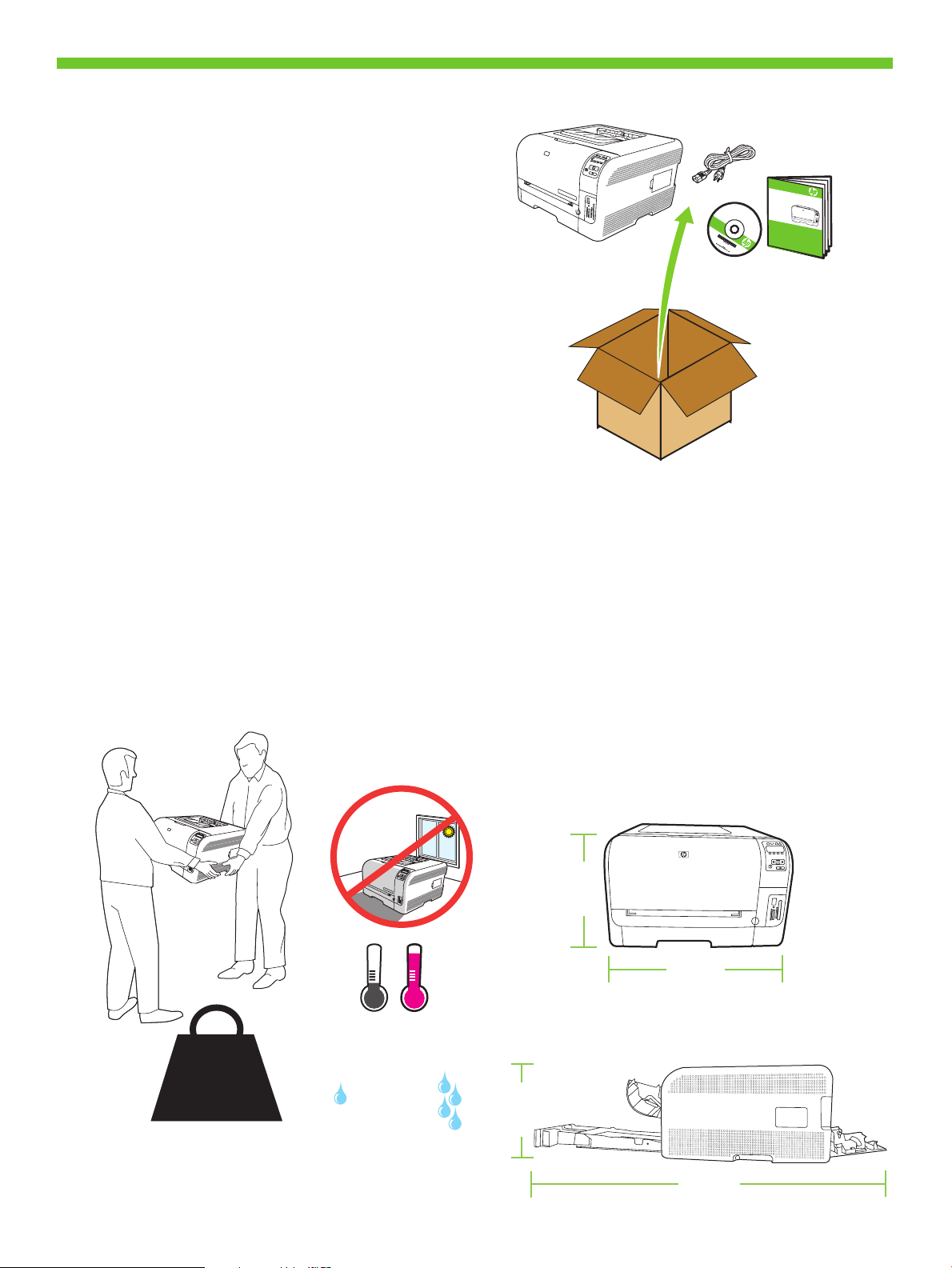
1
15° - 30°C
(59° - 86°F)
10% - 80%
18.2 kg
40 lb
254 mm
(10.0 inches)
1045 mm
(41.1 inches)
254 mm
(10.0 inches)
399 mm
(15.7 inches)
HP
Co
lor
L
as
e
rJet CP
1
51
0
Se
ri
es
H
P
C
o
lo
r
L
a
s
e
r
J
e
t
C
P
1
5
1
0
S
e
r
i
e
s
P
r
i
n
t
e
r
G
e
t
t
i
n
g
S
t
a
r
t
e
d
G
u
i
d
e
G
e
t
t
i
n
g
S
t
a
r
t
e
d
G
u
i
d
e
G
e
t
t
i
n
g
S
t
a
r
t
e
d
G
u
i
d
e
G
e
t
t
i
n
g
S
t
a
r
t
e
d
G
u
i
d
e
G
e
t
t
i
n
g
S
t
a
r
t
e
d
G
u
i
d
e
G
e
t
t
i
n
g
S
t
a
r
t
e
d
G
u
i
d
e
G
e
t
t
i
n
g
S
t
a
r
t
e
d
G
u
i
d
e
G
e
t
t
i
n
g
S
t
a
r
t
e
d
G
u
i
d
e
L
e
a
e
s
t
o
p
r
i
m
e
r
o
Unpack the product.
Déballez le produit.
Разопаковайте продукта.
Αφαιρέστε το προϊόν από τη συσκευασία του.
Өнімді қорабынан шығарыңыз.
Извлеките изделие из упаковки.
Ürünü ambalajından çıkarın.
Розпакуйте пристрій.
Select a sturdy, well-ventilated, dust-free area to position the product.
Choisissez un emplacement stable, aéré et non poussiéreux pour installer le produit.
Изберете стабилна повърхност на добре вентилирано и незапрашено място, където да поставите продукта.
Τοποθετήστε το προϊόν σε ένα σταθερό σημείο, σε καλά αεριζόμενο χώρο χωρίς σκόνη.
Өнімді орналастыру үшін орнықты, жақсы желдетілетін және шаңсыз жерді таңдаңыз.
Устанавливайте устройство на твердую поверхность в хорошо вентилируемом непыльном помещении.
Ürünü, iyi havalandırılan, tozdan arındırılmış bir alanda sağlam bir yere yerleştirin.
Поставте пристрій на стійкій поверхні у добре провітрюваному й не запиленому місці.
1

2
For Windows, go to page 3.
For Macintosh, go to page 19.
Pour Windows, reportez-vous à la page 3.
Pour Macintosh, reportez-vous à la page 19.
За Windows отидете на стр. 3.
За Macintosh отидете на стр. 19.
Εάν χρησιμοποιείτε Windows, πηγαίνετε στη σελίδα 3.
Εάν χρησιμοποιείτε Macintosh, πηγαίνετε στη σελίδα 19.
Windows жүйесі үшін 3-бетке өтіңіз.
Macintosh жүйесі үшін 19-бетке өтіңіз.
За сведениями по настройке работы с ОС Windows
обратитесь к стр. 3.
За сведениями по настройке работы с компьютерами
Macintosh обратитесь к стр. 19.
Windows için 3. sayfaya gidin.
Macintosh için 19. sayfaya gidin.
Користувачі Windows, див. стор. 3.
Користувачі Macintosh, див. стор. 19.
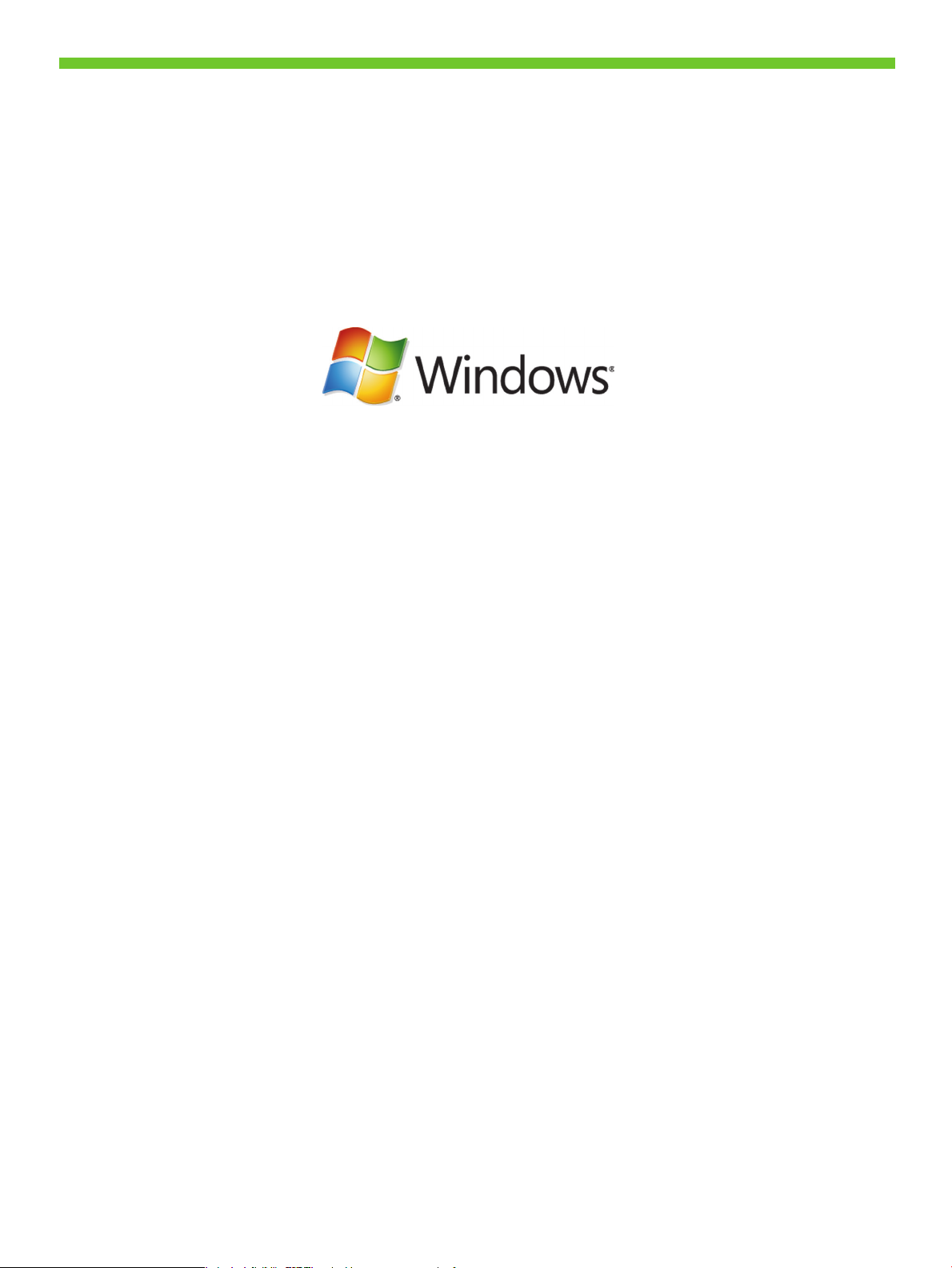
3
Setup and installation instructions for Windows
Instructions d’installation pour Windows
Инструкции за инсталиране и настройка за Windows
Οδηγίες ρύθμισης και εγκατάστασης στα Windows
Windows жүйесіне арналған баптау және орнату жөніндегі нұсқаулар
Сведения по установке и настройке работы устройства в ОС Windows
Windows için kurulum ve yükleme yönergeleri
Інструкції із встановлення та налаштування для Windows
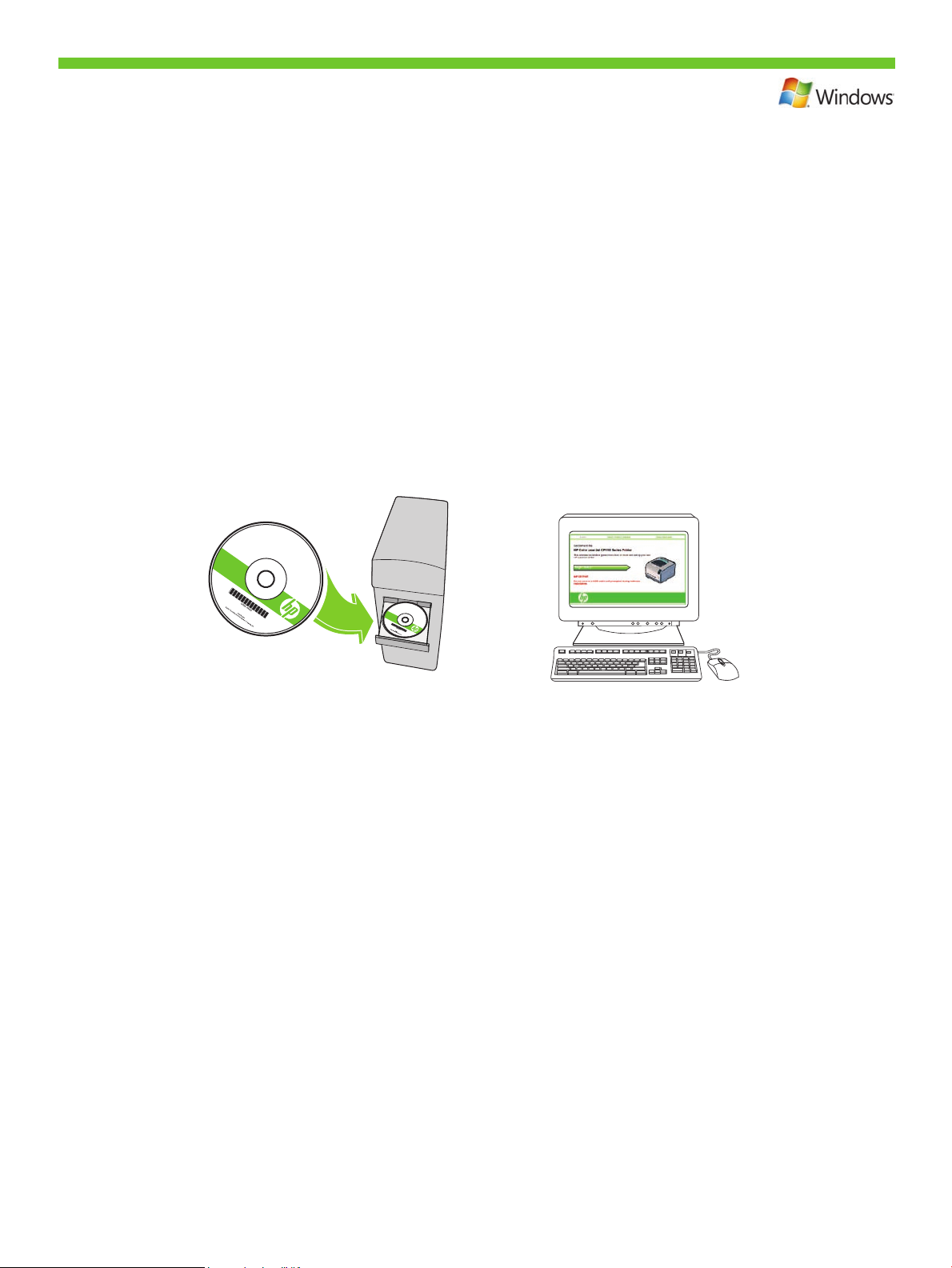
HP
C
olor
La
serJet CP1
51
0 Se
ri
es
H
P
C
o
lo
r
L
a
se
r
J
e
t
C
P
1
2
1
0
S
er
ie
s
Windows Setup.
2
Place the CD in the CD-ROM drive, and click Begin Setup.
Installation Windows.
Placez le CD dans le lecteur de CD-ROM, puis cliquez sur Commencer l’installation.
Инсталиране от Windows.
Поставете компактдиска в CD-ROM устройството и щракнете върху Начало на инсталацията.
Ρύθμιση Windows.
Τοποθετήστε το CD στη μονάδα CD-ROM και κάντε κλικ στο Begin Setup (Έναρξη ρύθμισης).
Windows жүйесін орнату.
Компакт дискіні CD-ROM жетегіне салып, Begin Setup (Орнатуды бастау) түймесін басыңыз.
Установка для Windows.
Вставьте компакт-диск в дисковод и нажмите кнопку Начать установку.
Windows Kurulumu.
CD'yi CD-ROM sürücüsüne yerleştirin ve Kurulumu Başlat'ı tıklatın.
Встановлення у системі Windows.
Вставте компакт-диск у пристрій читання компакт-дисків і натисніть Begin Setup (Почати встановлення).
4
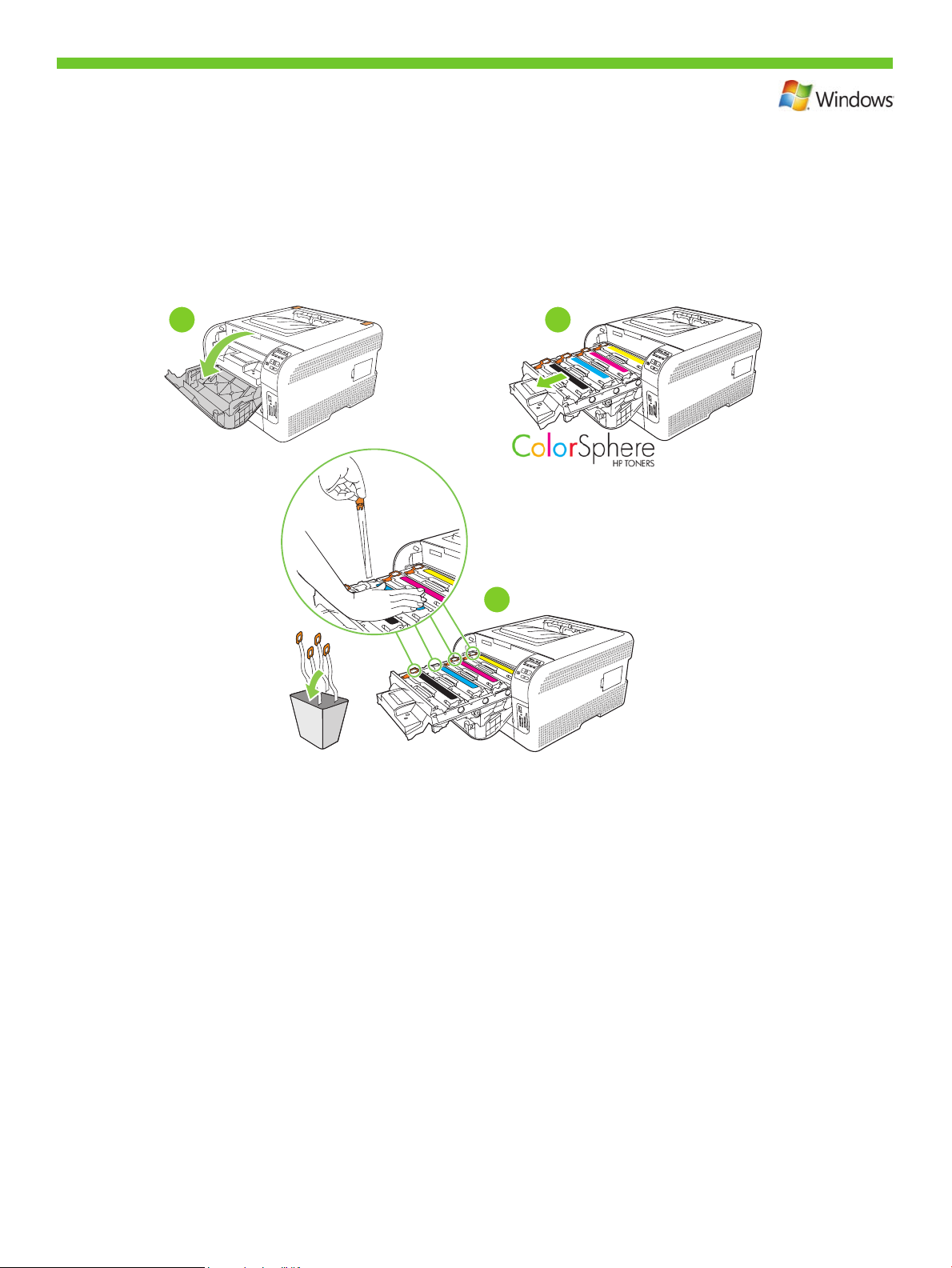
Remove the tape from all four print cartridges.
3
Retirez les bandes des quatre cartouches d’impression.
Отстранете запечатващата лента от четирите печатащи касети.
Αφαιρέστε την ταινία και από τις τέσσερις κασέτες εκτύπωσης.
Таспаны баспа картриджінің төртеуінен де алып тастаңыз.
Снимите ленту со всех четырех картриджей для принтера.
Dört baskı kartuşunun koruma bandını çıkarın.
Зніміть стрічку з усіх чотирьох картриджів.
1
2
4X
3
5
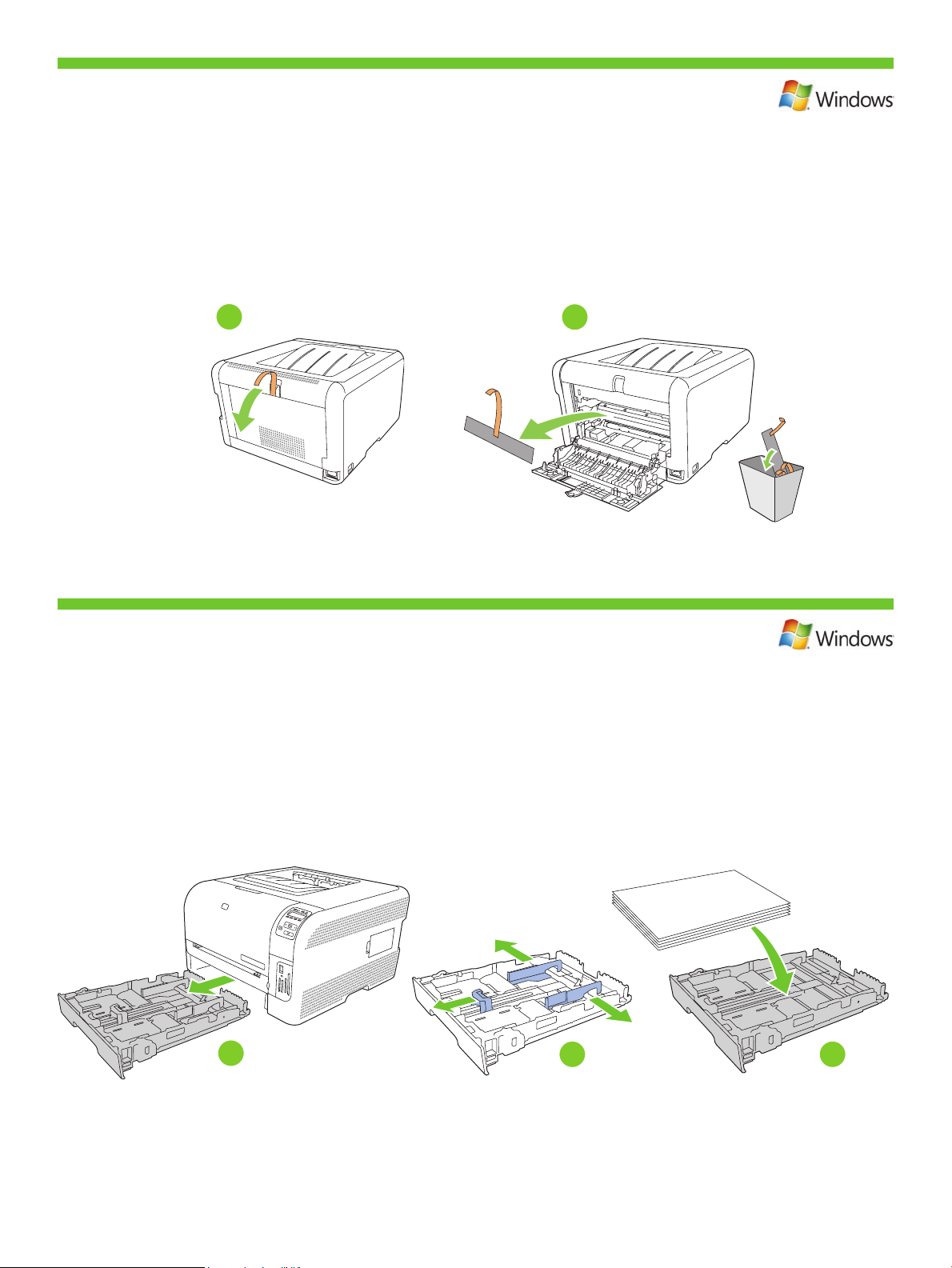
Remove the packing material from the back of the product.
4
Retirez les bandes de protection à l’arrière du produit.
Премахнете опаковъчния материал от задната част на продукта.
Αφαιρέστε τα υλικά συσκευασίας από το πίσω μέρος του προϊόντος.
Өнімнің артынан орауыш материалды шешіп алыңыз.
Удалите упаковочный материал с задней части корпуса изделия.
Ürünün arkasındaki paketleme malzemesini çıkarın.
Зніміть пакувальні матеріали із задньої панелі пристрою.
Load paper.
5
Chargez du papier.
Заредете хартия.
Τοποθετήστε χαρτί.
Қағазды салыңыз.
Загрузите бумагу.
Kağıt yerleştirin.
Завантажте папір.
1
2
1
2
6
3
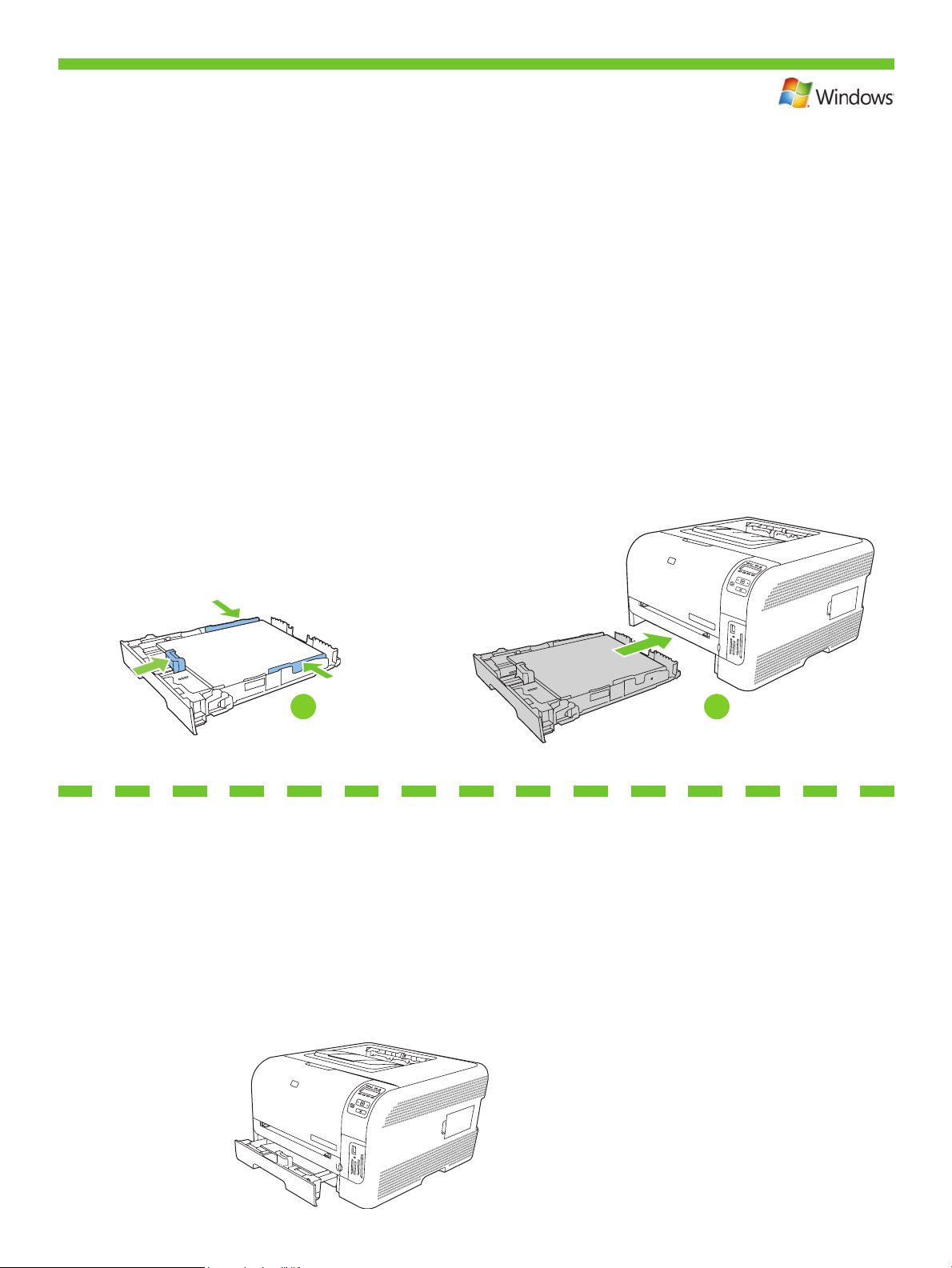
Adjust the three guides against the paper, and reinsert the tray.
6
Réglez les trois guides contre le papier et réinsérez le bac.
Нагласете водачите така, че да подпрат хартията, и пъхнете отново тавата.
Προσαρμόστε τους τρεις οδηγούς στις διαστάσεις του χαρτιού και επανατοποθετήστε το δίσκο.
Үш бағыттауышты қағазға бейімдеп, науаны қайтадан салыңыз.
Отрегулируйте три направляющих в соответствии с положением бумаги, и вставьте лоток.
Üç kılavuzu kağıda göre ayarlayın ve tepsiyi yeniden yerleştirin.
Присуньте три напрямні впритул до стосу паперу і вставте лоток на місце.
Note: To avoid jams later, make sure that you completely close tray 2.
Remarque : Pour éviter les bourrages papier par la suite, assurez-vous que le bac de chargement 2
est totalement fermé.
Забележка: За да избегнете засядания по-късно, уверете се, че сте затворили плътно тава 2.
Σημείωση: Για να αποφύγετε τυχόν εμπλοκές αργότερα, βεβαιωθείτε ότι ο δίσκος 2 είναι εντελώς κλειστός.
Ескерту: Кептелудің алдын алу үшін 2-науаның толықтай жабылғанын тексеріңіз.
Примечание. Чтобы впоследствии избежать замятий, убедитесь, что лоток 2 полностью закрыт.
Not: Daha sonra sıkışma oluşmasını engellemek için 2 numaralı tepsiyi tam olarak kapattığınızdan emin olun.
Примітка. Щоб уникнути застрягань паперу, вставляйте лоток 2 до упору.
1 2
For Legal-size paper, the tray extends from the front of the product.
Pour charger du papier au format Legal, vous devez étendre le bac à l’avant du produit.
За да поставите хартия с размер Legal, удължете тавата отпред на продукта.
Όταν τοποθετείτε χαρτί μεγέθους Legal, ο δίσκος προεξέχει από την πρόσοψη του προϊόντος.
Legal өлшемді қағазды салу үшін науа өнімнің алдыңғы жағынан шығарылады.
Для бумаги формата Legal лоток можно выдвинуть из передней части изделия.
Legal boyutlu kağıt için tepsi ürünün ön tarafından genişler.
У разі завантаження паперу розміру Legal лоток виступає з пристрою.
7
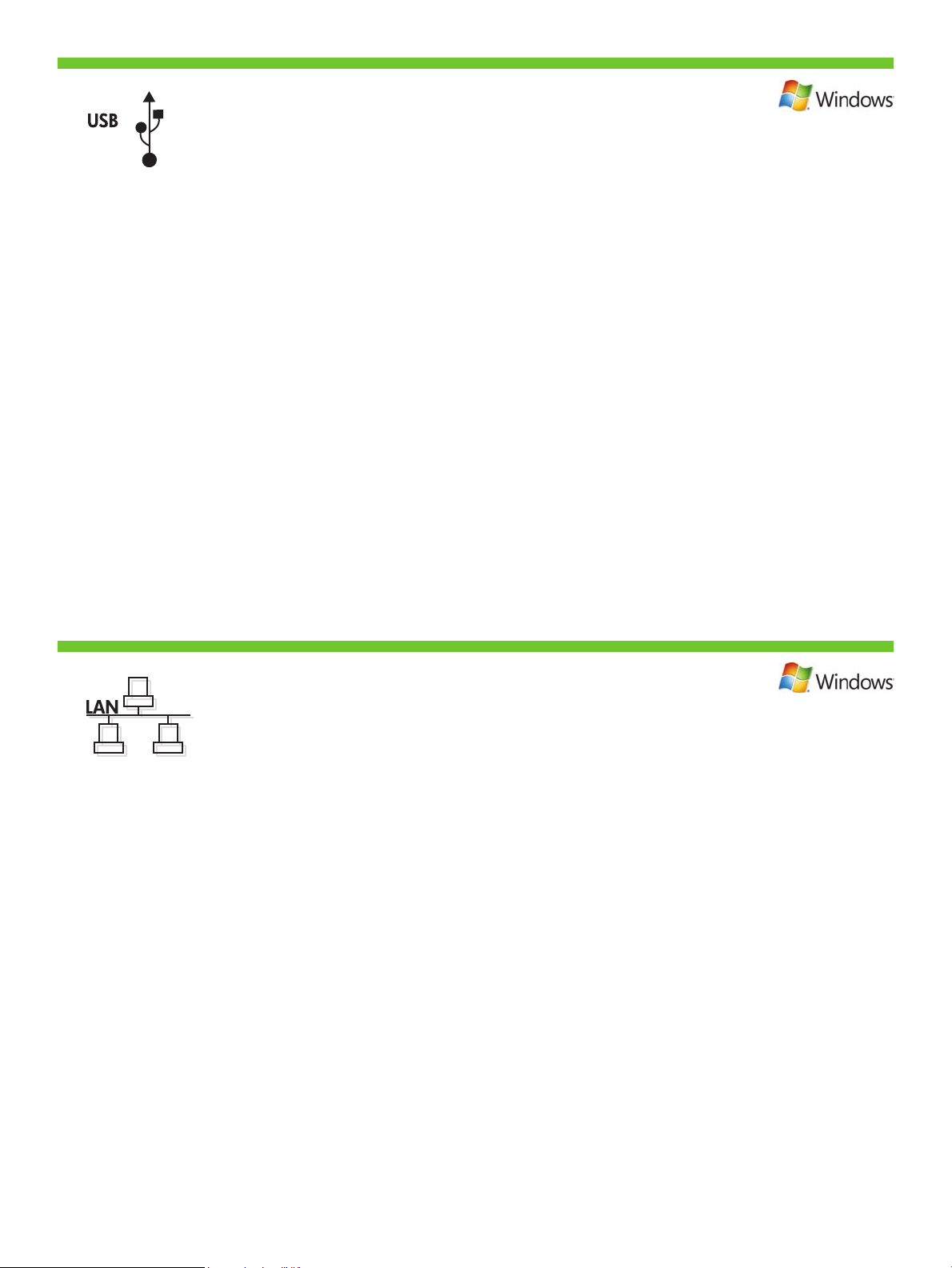
For USB connections, go to page 9.
Pour les connexions USB, reportez-vous à la page 9.
За USB връзки отидете на стр. 9.
Εάν χρησιμοποιείτε σύνδεση USB, πηγαίνετε στη σελίδα 9.
USB портына жалғау үшін 9-бетке өтіңіз.
За сведениями по подключению изделия с помощью кабеля USB обратитесь к стр. 9.
USB bağlantıları için 9. sayfaya gidin.
Вказівки для USB-підключення див. на стор. 9.
For network connections, go to page 13.
Pour les connexions réseau, reportez-vous à la page 13.
За мрежови връзки отидете на стр. 13.
Εάν χρησιμοποιείτε σύνδεση δικτύου, πηγαίνετε στη σελίδα 13.
Желіге жалғау үшін 13-бетке өтіңіз.
За сведениями по подключению принтера через локальную сеть обратитесь к стр. 13.
Ağ bağlantıları için 13. sayfaya gidin.
Вказівки для мережевого підключення див. на стор. 13.
8
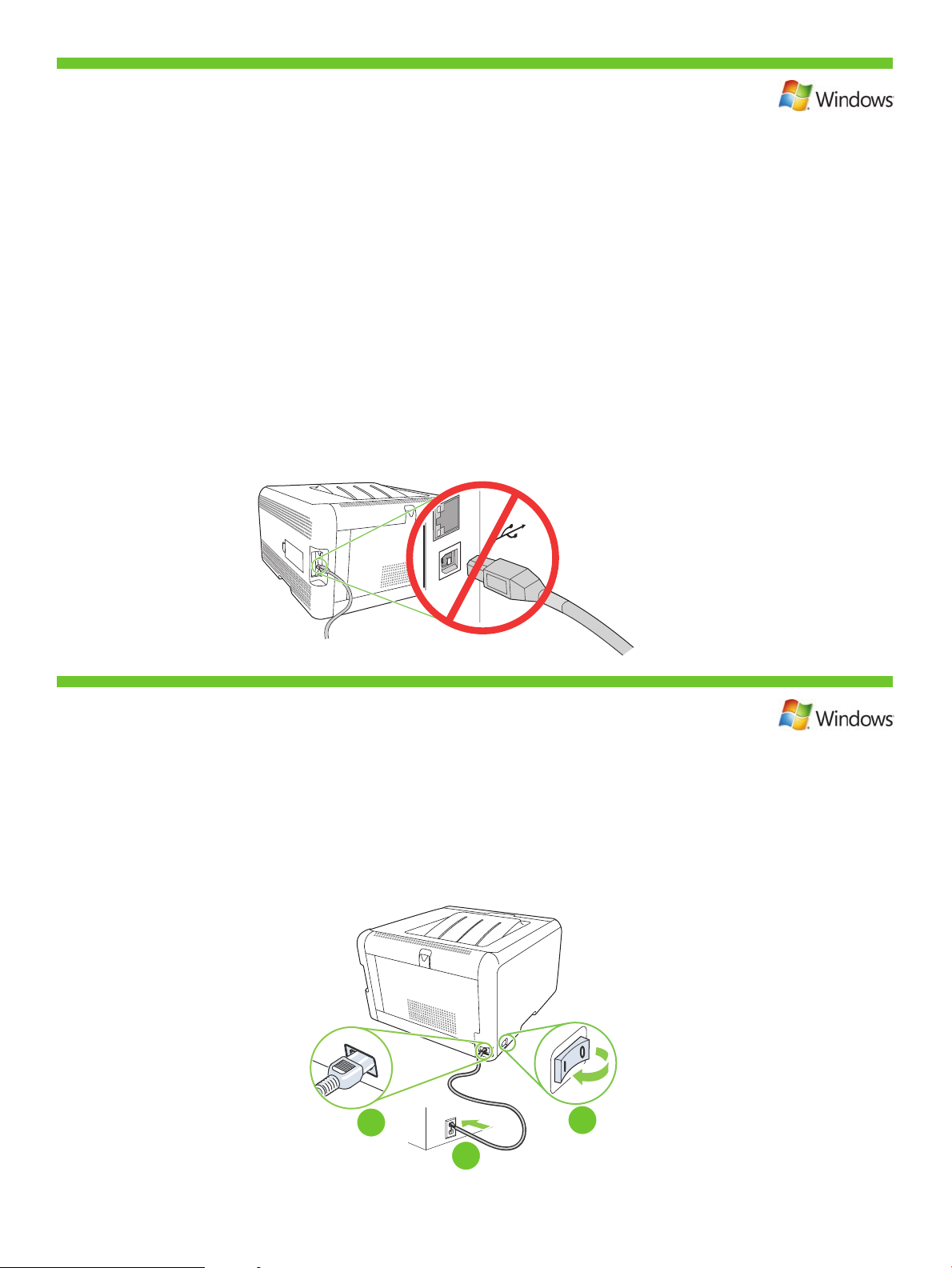
3
1
2
USB connection
7
Connexion USB
USB връзка
Σύνδεση USB
USB портына жалғау
Подключение с помощью кабеля USB
USB bağlantısı
Підключення за допомогою USB
Caution! Do not connect USB now. Wait until the software prompts you.
Attention ! Ne branchez pas le câble USB tout de suite. Attendez les instructions du logiciel.
Внимание: Не свързвайте сега USB кабела. Изчакайте, докато софтуерът ви подкани.
Προσοχή! Μη συνδέετε ακόμη το USB. Περιμένετε να εμφανιστεί το σχετικό μήνυμα προτροπής.
Абайлаңыз! Қазір USB портына жалғамаңыз. Бағдарламалық құрал нұсқау бергенше күтіңіз.
Внимание! Не подключайте кабель USB сейчас. Подождите, пока программа не потребует это сделать.
Dikkat! USB'yi şimdi bağlamayın. Yazılım bağlamanızı isteyinceye kadar bekleyin.
Обережно! Не під'єднуйте кабель USB зараз. Дочекайтеся вказівки програмного забезпечення.
Connect the power, and then turn on the product.
8
Branchez l’imprimante à une prise d’alimentation, puis allumez-la.
Свържете захранващия кабел и след това включете продукта.
Συνδέστε την παροχή ρεύματος και, στη συνέχεια, ανάψτε το προϊόν.
Өнімді қуат көзіне жалғаңыз, содан кейін қосыңыз.
Подключите питание и включите устройство.
Gücü bağlayın ve ürünü açın.
Під'єднайте пристрій до електромережі, після чого увімкніть його.
9
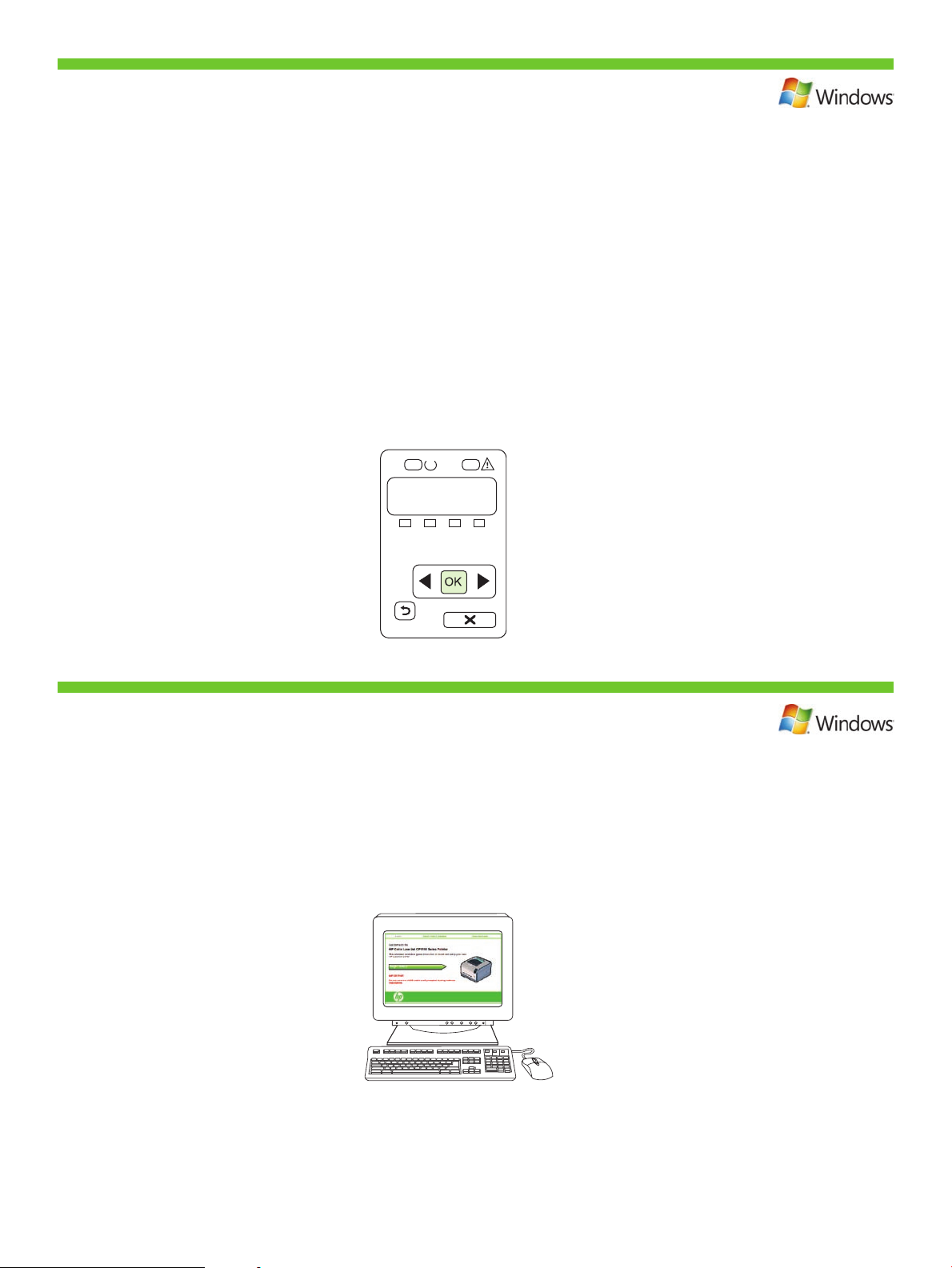
On the control panel, if prompted, select a language and location for the product.
9
Press OK to accept selections.
Lorsque vous y êtes invité, sélectionnez une langue et un pays/région pour le produit sur le panneau de commande.
Appuyez sur OK pour conrmer vos choix.
При напомняне в контролния панел изберете език и местоположение за продукта.
Натиснете OK , за да приемете избора.
Στον πίνακα ελέγχου, εάν σας ζητηθεί, επιλέξτε μια γλώσσα και μια τοποθεσία για το προϊόν.
Πατήστε OK για αποδοχή των επιλογών σας.
Басқару панелінде, егер нұсқау берілсе, тілді және өнімнің орналасуын таңдаңыз.
Таңдауларды қабылдау үшін OK басыңыз.
Если будет выведен запрос, в панели управления выберите язык и размещение изделия.
Нажмите OK, чтобы принять изменения.
Kontrol panelinde, sorulursa, ürün için dil ve konum seçin.
Seçimleri kabul etmek için OK düğmesine basın.
Якщо з'являться відповідні підказки, виберіть на панелі керування мову та розташування принтера.
Натисніть OK, щоб прийняти вибір.
10
Install the software. Follow the onscreen instructions.
Installez le logiciel. Suivez les instructions à l’écran.
Инсталирайте софтуера. Следвайте инструкциите на екрана.
Εγκαταστήστε το λογισμικό. Ακολουθήστε τις οδηγίες στην οθόνη.
Бағдарламалық құралды орнатыңыз. Экрандағы нұсқауларды орындаңыз.
Установите программное обеспечение. Следуйте указаниям на экране компьютера.
Yazılımı yükleyin. Ekrandaki yönergeleri uygulayın.
Встановіть програмне забезпечення. Дотримуйтесь інструкцій на екрані.
10
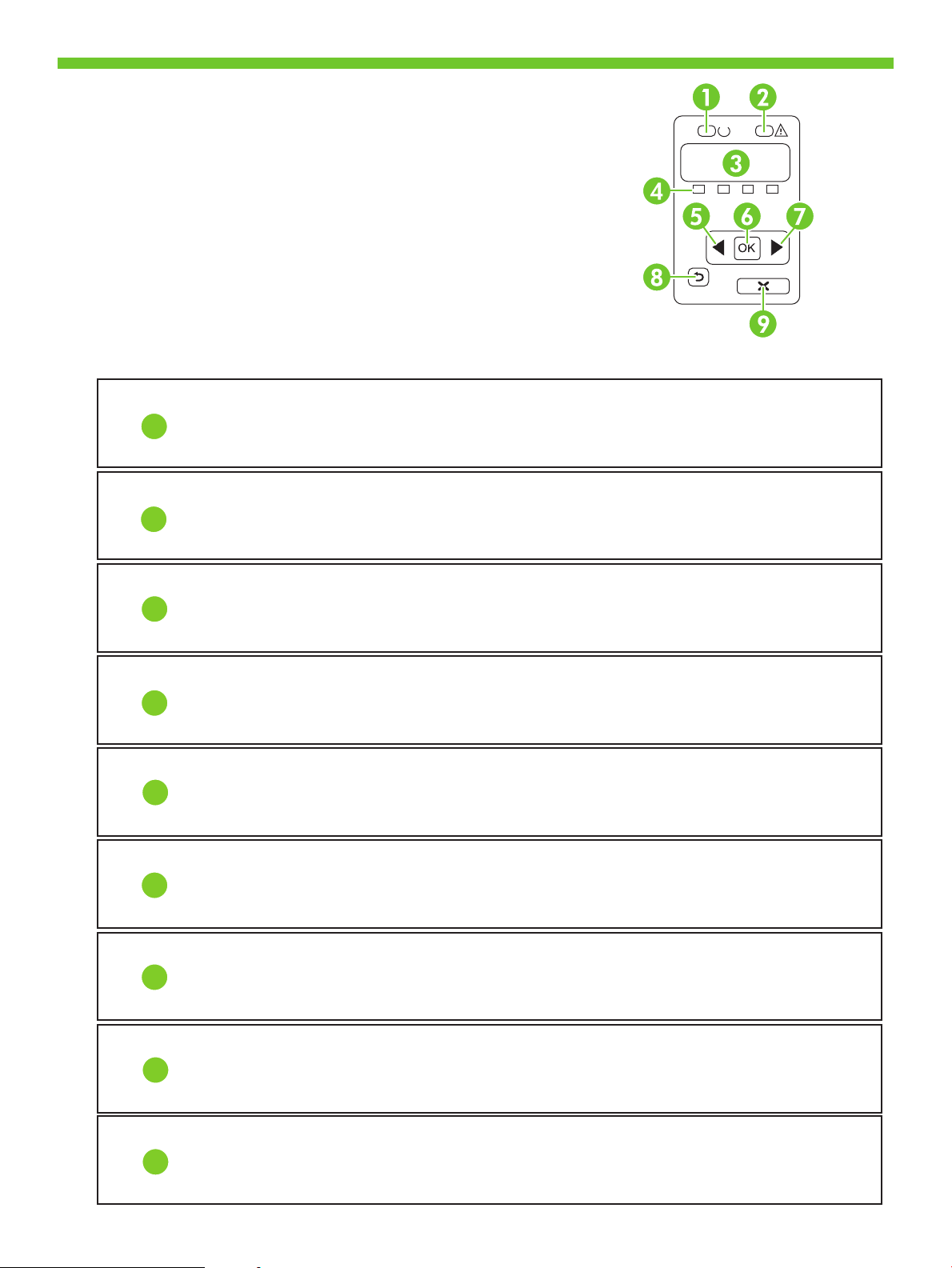
Control-panel overview
Présentation du panneau de commande
Контролен панел - общ преглед
Επισκόπηση πίνακα ελέγχου
Басқару панеліне жалпы шолу
Обзор панели управления
Kontrol paneline genel bakış
Огляд панелі керування
1
2
3
4
6
5
• Ready light
• Voyant Prêt
• Лампичка "готовност"
• Φωτεινή ένδειξη ετοιμότητας
• Attention light
• Voyant Attention
• Лампичка "внимание"
• Φωτεινή ένδειξη προσοχής
• Control-panel display
• Ecran du panneau de commande
• Дисплей на контролния панел.
• Οθόνη πίνακα ελέγχου
• Print cartridge status
• Etat des cartouches d’impression
• Състояние на печатащата касетата
• Κατάσταση κασετών εκτύπωσης
• Left arrow button
• Bouton Flèche gauche
• Бутон със стрелка наляво
• Κουμπί αριστερού βέλους
• OK button
• Bouton OK
• Бутон OK
• Κουμπί OK
• Дайындық шамы
• Индикатор "Готов"
• Hazır ışığı
• Індикатор готовності
• Назар аудару шамы
• Индикатор "Внимание"
• Dikkat ışığı
• Індикатор уваги
• Басқару панелінің дисплейі
• Экран панели управления
• Kontrol paneli ekranı
• Дисплей панелі керування
• Баспа картриджінің күйі
• Состояние картриджа для принтера.
• Baskı kartuşu durumu
• Стан картриджів
• Сол жаққа бағыттағыш түйме
• Кнопка "стрелка влево"
• Sol ok düğmesi
• Стрілка ліворуч
• OK түймесі
• Кнопка OK
• OK düğmesi
• Кнопка OK
7
8
9
• Right arrow button
• Bouton Flèche droite
• Бутон със стрелка надясно
• Κουμπί δεξιού βέλους
• Back button
• Bouton Précédent
• Бутон "Назад"
• Κουμπί επιστροφής
• Cancel job button
• Bouton Annuler tâche
• Бутон "Отмяна на заданието"
• Κουμπί ακύρωσης εργασίας
• Оң жаққа бағыттағыш түйме
• Кнопка "стрелка вправо"
• Sağ ok düğmesi
• Стрілка праворуч
• Артқы түймесі
• Кнопка "Назад"
• Geri düğmesi
• Кнопка повернення
• Тапсырмадан бас тарту түймесі
• Кнопка "Отмена задания"
• İş iptal düğmesi
• Кнопка скасування завдання
11
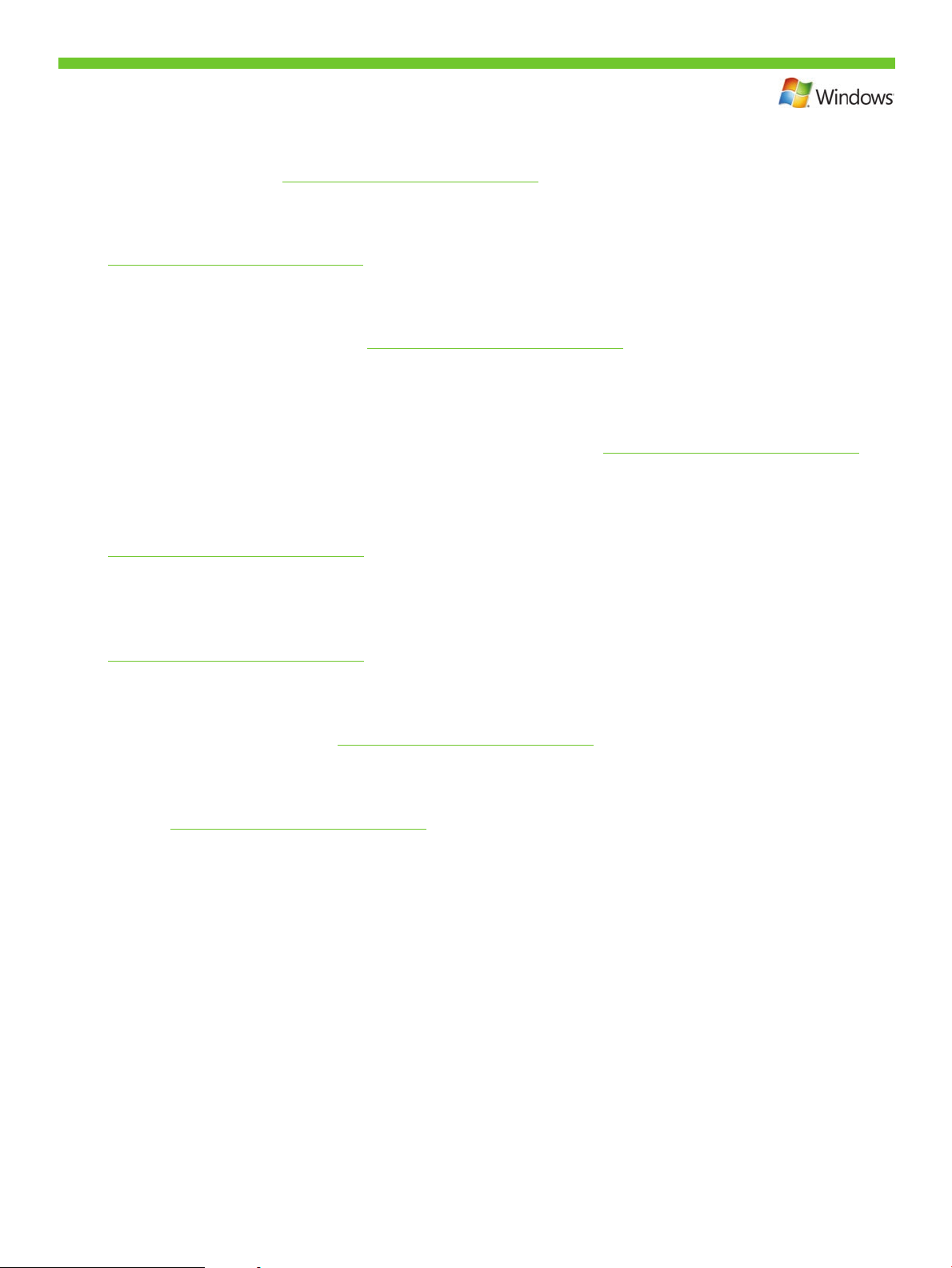
Windows USB setup is complete. For more information about the following topics, see the electronic User Guide
on the CD-ROM or go to www.hp.com/support/ljcp1510series:
• Detailed user instructions. • Important safety notices. • Troubleshooting information. • Regulatory information.
L’installation USB pour Windows est terminée. Pour de plus amples informations sur les sujets suivants,
reportez-vous au Guide de l’utilisateur au format électronique sur le CD-ROM ou rendez-vous à l’adresse
www.hp.com/support/ljcp1510series :
• Instructions d’utilisation détaillées. • Notices importantes de sécurité. • Informations relatives au dépannage.
• Informations réglementaires.
Инсталирането от Windows чрез USB е завършено. Вижте електронното Ръководство за потребителя от
компактдиска или отидете на адрес www.hp.com/support/ljcp1510series за повече информация по следните
теми:
• Подробни указания за потребителя. • Важни бележки по безопасността. • Информацията за отстраняване
на неизправности. • Нормативна информация.
Η ρύθμιση USB στα Windows ολοκληρώθηκε. Για περισσότερες πληροφορίες σχετικά με τα ακόλουθα θέματα, δείτε
τον ηλεκτρονικό Οδηγό χρήσης στο CD-ROM ή μεταβείτε στη διεύθυνση www.hp.com/support/ljcp1510series:
• Λεπτομερείς οδηγίες χρήσης. • Σημαντικές ειδοποιήσεις για την ασφάλεια. • Πληροφορίες αντιμετώπισης
προβλημάτων. • Πληροφορίες για τους κανονισμούς.
Windows USB орнату аяқталды. Төмендегі тақырыптар бойынша қосымша ақпарат алу
үшін компакт дискідегі электрондық пайдалану жөніндегі нұсқаулықты қараңыз немесе
www.hp.com/support/ljcp1510series сайтына кіріңіз:
• Пайдалану жөніндегі толық нұсқаулар. • Қауіпсіздік туралы маңызды ескертулер. • Ақауларды түзету
туралы ақпарат. • Құқықтық ақпарат.
Настройка USB для Windows завершена. Для получения дополнительных сведений по описанным ниже
вопросам см. электронное руководство пользователя на компакт-диске или посетите Web-сайт
www.hp.com/support/ljcp1510series:
• Подробные указания для пользователя. • Важные сведения по безопасности. • Сведения по устранению
неполадок. • Сведения о нормативах.
Windows USB kurulumu tamamlandı. Aşağıdaki konular hakkında daha fazla bilgi için CD-ROM'daki elektronik
Kullanım Kılavuzu'na bakın veya www.hp.com/support/ljcp1510series adresine gidin:
• Ayrıntılı kullanıcı yönergeleri. • Önemli güvenlik bildirimleri. • Sorun giderme bilgileri. • Düzenleme bilgileri.
Встановлення з USB-підключенням для системи Windows завершено. Для отримання детальнішої інформації
з питань, що перелічені нижче, дивіться електронний посібник користувача на компакт-диску або відвідайте
веб-сайт www.hp.com/support/ljcp1510series:
• Детальні інструкції для користувача. • Важлива інформація щодо безпеки. • Інформація з усунення
несправностей. • Регламентуюча дoкументація.
12
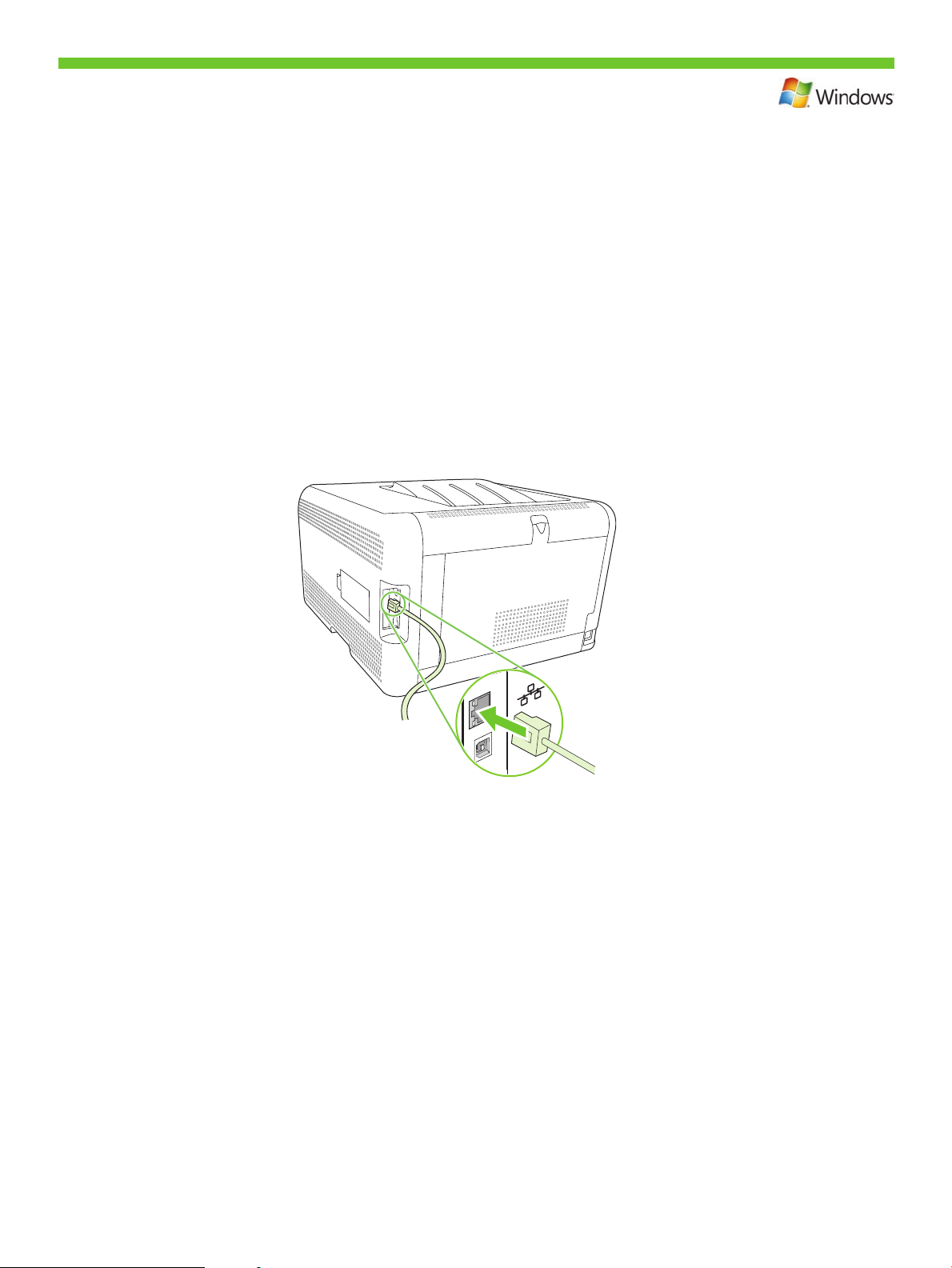
Network connection.
7
Connect the network cable to the product and to the network.
Connexion réseau
Branchez le câble réseau à l’imprimante et au réseau.
Мрежова връзка.
Свържете мрежовия кабел към продукта и към мрежата.
Σύνδεση δικτύου.
Συνδέστε το καλώδιο δικτύου στο προϊόν και στο δίκτυο.
Желіге жалғау.
Желі кабелін өнімге және желіге жалғаңыз.
Подключение через локальную сеть.
Соедините изделие и сеть при помощи сетевого кабеля.
Ağ bağlantısı.
Ağ kablosunu ürüne ve ağa bağlayın.
Мережеве підключення.
Підключіть пристрій до мережі за допомогою мережевого кабелю.
13
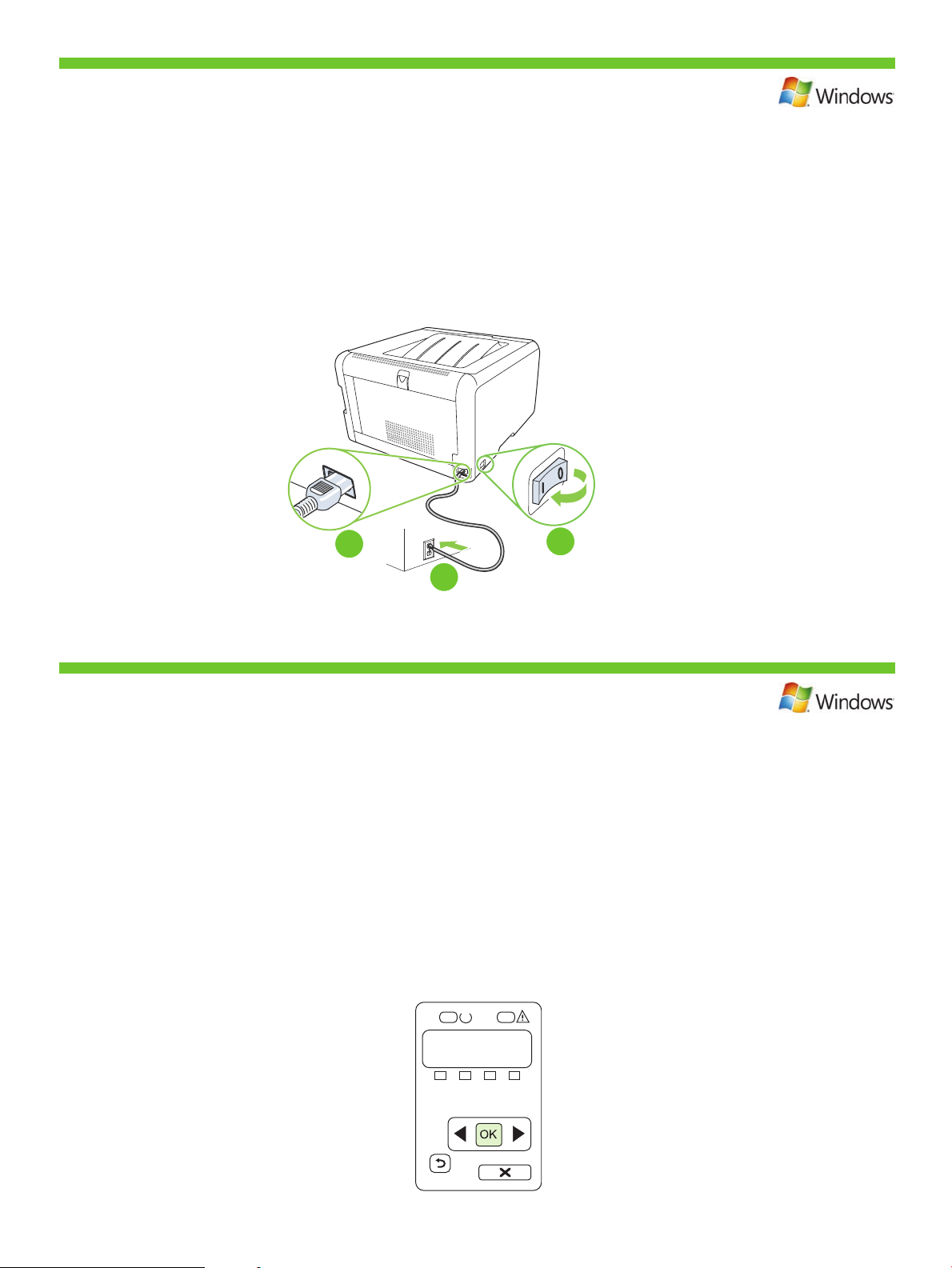
3
1
2
Connect the power, and then turn on the product.
8
Branchez l’imprimante à une prise d’alimentation, puis allumez-la.
Свържете захранващия кабел и след това включете продукта.
Συνδέστε την παροχή ρεύματος και, στη συνέχεια, ανάψτε το προϊόν.
Өнімді қуат көзіне жалғаңыз, содан кейін қосыңыз.
Подключите питание и включите устройство.
Gücü bağlayın ve ürünü açın.
Під'єднайте пристрій до електромережі, після чого увімкніть його.
On the control panel, if prompted, select a language and location for the product.
9
Press OK to accept selections.
Lorsque vous y êtes invité, sélectionnez une langue et un pays/région pour le produit
sur le panneau de commande. Appuyez sur OK pour conrmer vos choix.
При напомняне в контролния панел изберете език и местоположение за продукта.
Натиснете OK, за да приемете избора.
Στον πίνακα ελέγχου, εάν σας ζητηθεί, επιλέξτε μια γλώσσα και μια τοποθεσία για το προϊόν.
Πατήστε OK για αποδοχή των επιλογών σας.
Басқару панелінде, егер нұсқау берілсе, тілді және өнімнің орналасуын таңдаңыз.
Таңдауларды қабылдау үшін OK басыңыз.
Если будет выведен запрос, в панели управления выберите язык и размещение изделия.
Нажмите OK, чтобы принять изменения.
Kontrol panelinde, sorulursa, ürün için dil ve konum seçin. Seçimleri kabul etmek için OK düğmesine basın.
Якщо з'являться відповідні підказки, виберіть на панелі керування мову та розташування принтера.
Натисніть OK, щоб прийняти вибір.
14
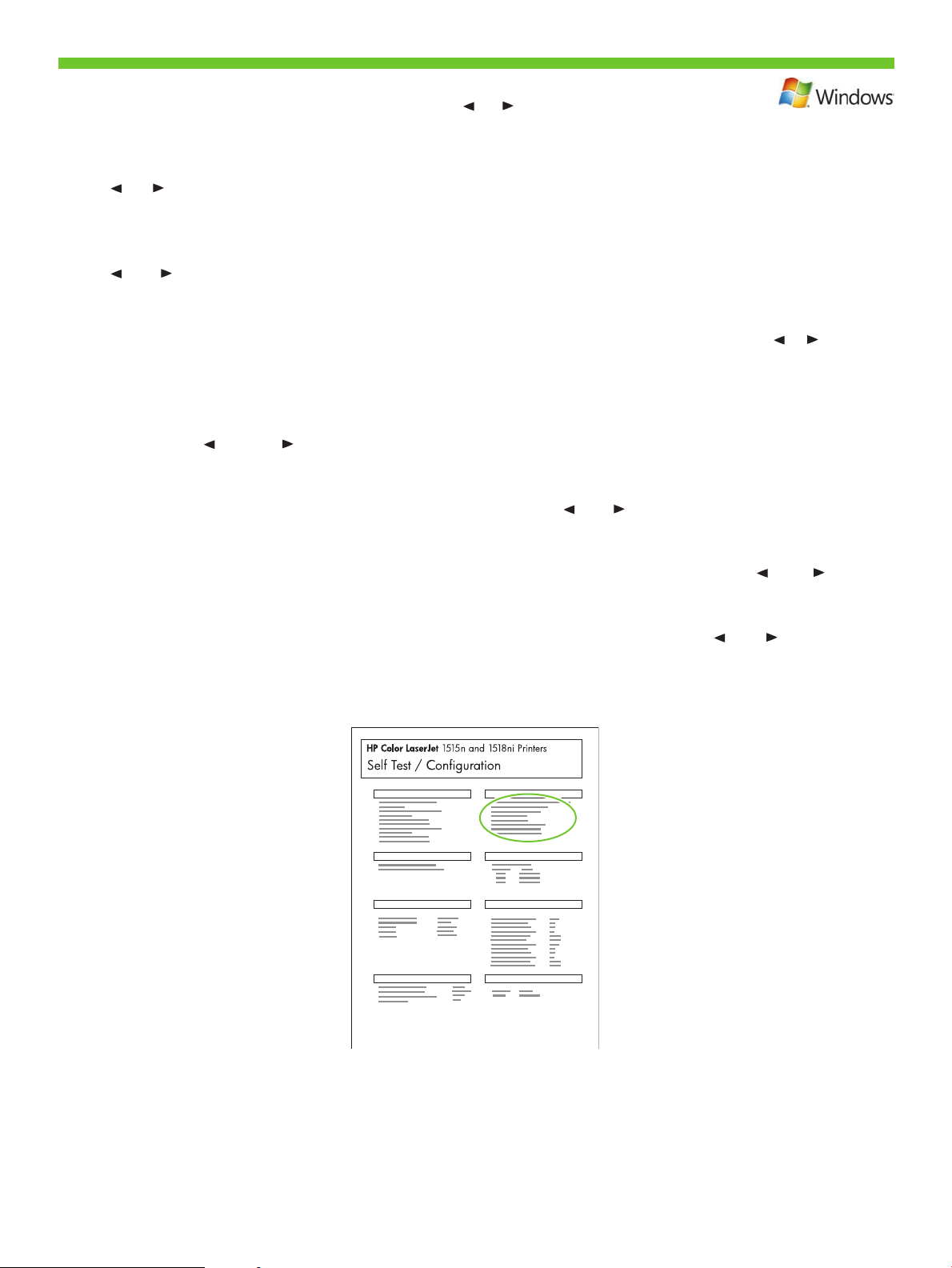
10
Find the IP address by printing a Conguration page. At the product control panel, press OK
to select Main Menu, and then press OK. Press the or buttons to select Cong Report,
and then press OK. On the printed report, the IP address is listed under Product settings.
Recherchez l’adresse IP en imprimant une page de conguration. Sur le panneau de commande du produit,
appuyez sur OK pour sélectionner le Menu principal, puis appuyez à nouveau sur OK. Appuyez sur les boutons
ou pour sélectionner Rapport cong., puis appuyez sur OK. Sur le rapport que vous avez imprimé, vous
trouverez l’adresse IP sous Réglages du produit.
Намерете IP адреса, като разпечатате конфигурационна страница. В контролния панел на продукта
натиснете OK, за да изберете Main Menu (Главното меню), и после натиснете OK. Използвайте бутоните
или , за да изберете Config report (Отчет за конфигурацията), и след това натиснете ОК. IP адресът
е изреден под Product settings (Настройки на продукта) в отпечатания отчет.
Βρείτε τη διεύθυνση IP, εκτυπώνοντας μια σελίδα διαμόρφωσης. Στον πίνακα ελέγχου του προϊόντος, πατήστε
OK για να επιλέξετε Main Menu (Κύριο μενού) και, στη συνέχεια, πατήστε OK. Πατήστε το κουμπί ή για
να επιλέξετε Config Report (Αναφορά διαμόρφωσης) και, στη συνέχεια, πατήστε OK. Στην εκτυπωμένη αναφορά,
η διεύθυνση IP εμφανίζεται στις ρυθμίσεις του προϊόντος.
Конфигурация бетін басып шығару арқылы IP адресті табыңыз. Өнімнің басқару панеліндегі, Main Menu
(Негізгі Мәзір) таңдау үшін ОК таңдаңыз сосын OK басыңыз. Cong Report (Конфигурациялау есебі)
таңдау үшін немесе түймелерін басыңыз, сосын OK басыңыз. Басып шығарылған беттегі IP адресі
өнім баптаулары астында тізімделген.
Распечатайте страницу конфигурации и найдите адрес IP. В панели управления изделия нажмите OK, чтобы
выбрать Главное меню, затем нажмите OK. С помощью кнопок или выберите Отчет о конфигурации,
затем нажмите OK. В распечатанном отчете адрес IP будет указан в разделе Настройки изделия.
Yapılandırma sayfası yazdırarak IP adresini bulun. Ürünün kontrol panelinde, Ana Menü'yü seçmek için OK
düğmesine basın, sonra yeniden OK düğmesine basın Yapılandırma Rap öğesini seçmek için veya
düğmesine ve sonra da OK düğmesine basın. Yazdırılan raporda, IP adresi Ürün ayarlarının altında listelenir.
Дізнайтеся IP-адресу, надрукувавши звіт про конфігурацію. На панелі керування пристрою натисніть OK і
виберіть Main Menu (Головне меню), після чого натисніть OK. За допомогою кнопок або виберіть Config
Report (Звіт про конфігурацію), після чого натисніть OK. Надрукований звіт містить інформацію про IP-адресу
у колонці Product Settings (Параметри виробу).
15
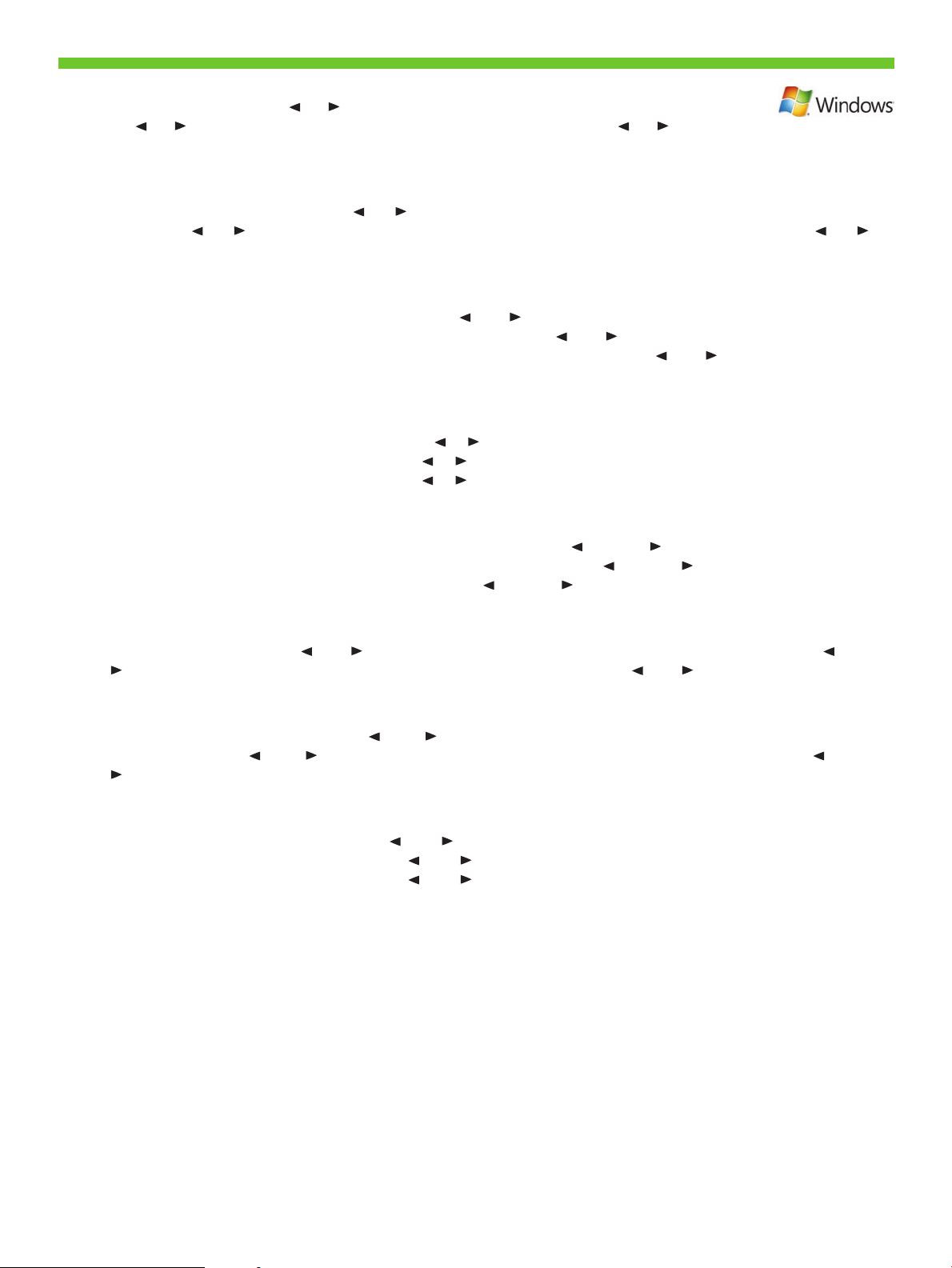
If you need to manually assign an IP address, at the product control panel, press OK to select
11
the Main Menu. Press the or buttons to select Network Cong, and then press OK. Press
the or buttons to select TCP/IP Cong, and then press OK. Press the or buttons to
select Manual. Use the control panel buttons to specify each digit of the IP address, and then
press OK.
Si vous avez besoin d’assigner une adresse IP manuellement, appuyez sur OK pour sélectionner le Menu
principal. Appuyez sur les boutons ou pour sélectionner Cong. réseau, puis appuyez sur OK. Appuyez sur
les boutons ou pour sélectionner Cong. TCP/IP, puis appuyez sur OK. Appuyez sur les boutons ou
pour sélectionner Manuelle. Utilisez les boutons du panneau de commande pour spécier les chiffres de l’adresse
IP, puis appuyez sur OK.
Ако трябва ръчно да зададете IP адрес, в контролния панел на продукта натиснете OK, за да изберете
Main Menu (Главно меню). Използвайте бутоните или , за да изберете Network Config (Конфигурация
на мрежата), и след това натиснете ОК. Използвайте бутоните или , за да изберете TCP/IP Config
(Конфигурация на TCP/IP), и след това натиснете ОК. Използвайте бутоните или , за да изберете Manual
(Ръчно). Използвайте бутоните на контролния панел, за да зададете всяка цифра на IP адреса, и после
натиснете OK.
Εάν χρειάζεται να εκχωρήσετε μη αυτόματα μια διεύθυνση IP, στον πίνακα ελέγχου του προϊόντος, πατήστε OK για
να επιλέξετε το Κύριο μενού. Πατήστε το κουμπί ή για να επιλέξετε Network Config (Διαμόρφωση δικτύου) και,
στη συνέχεια, πατήστε OK. Πατήστε το κουμπί ή για να επιλέξετε TCP/IP Config (Διαμόρφωση TCP/IP) και,
στη συνέχεια, πατήστε OK. Πατήστε το κουμπί ή για να επιλέξετε Manual (Μη αυτόματη). Χρησιμοποιήστε τα
κουμπιά του πίνακα ελέγχου για να καθορίσετε κάθε ψηφίο της διεύθυνσης IP και, στη συνέχεια, πατήστε OK.
Егер өнімнің басқару панеліндегі IP адресті қолмен орнату қажет болса, Негізгі Мәзірді таңдау үшін OK
басыңыз. Network Cong (Желі конфигурациясы) таңдау үшін немесе түймелерін басыңыз, сосын
OK басыңыз. TCP/IP Cong (ТСP/IP конфигурациясы) таңдау үшін немесе түймелерін басыңыз,
сосын OK басыңыз. Manual (Қолмен) таңдау үшін немесе түймелерін басыңыз. IP адрестің әр
цифрын белгілеу үшін басқару панелі түймелерін қолданыңыз, сосын OK басыңыз.
Если необходимо присвоить адрес IP вручную, то в панели управления нажмите OK, чтобы выбрать Главное
меню. С помощью кнопок или выберите Настройка сети, затем нажмите OK. Нажмите кнопки или
, чтобы выбрать Настр. TCP/IP, затем нажмите OK. С помощью кнопок или выберите Вручную. С
помощью кнопок панели управления укажите каждую группу цифр адреса IP и нажмите OK.
IP adresini el ile atamanız gerekirse, Ana Menü'yü seçmek için ürünün kontrol panelinde OK düğmesine basın.
Ağ Yapılandırms öğesini seçmek için veya düğmesine ve sonra da OK düğmesine basın. TCP/IP Yapıl
öğesini seçmek için veya düğmesine ve sonra da OK düğmesine basın. Elle öğesini seçmek için veya
düğmesine basın. IP adresinin her bir basamağını belirlemek için kontrol paneli düğmelerini kullanın ve OK
düğmesine basın.
Якщо потрібно призначити IP-адресу вручну, натисніть OK на панелі керування, щоб вибрати Main Menu
(Головне меню). За допомогою кнопок або виберіть Network Config (Конфігурація мережі), після
чого натисніть OK. За допомогою кнопок або виберіть TCP/IP Config (Конфігурація ТСР/ІР), після
чого натисніть OK. За допомогою кнопок або виберіть Manual (Вручну). Введіть цифри IP-адреси за
допомогою кнопок на панелі керування і натисніть OK.
16

Quit all open programs on the print server or on each computer that will share the product.
12
Install the software from the CD. Follow the onscreen instructions. When prompted, select
Through the Network, and then click Next. The installer shows the available printers. Select
the appropriate IP address. Click Finish. If prompted, restart the computer.
Fermez tous les programmes ouverts sur le serveur d’impression ou sur chaque ordinateur partageant le produit.
Installez le logiciel à partir du CD. Suivez les instructions à l’écran. Lorsque vous y êtes invité, sélectionnez Dans
tout le réseau, et cliquez sur Suivant. Le logiciel d’installation afche les imprimantes disponibles. Sélectionnez
l’adresse IP appropriée. Cliquez sur Terminer. A l’invite, redémarrez l’ordinateur.
Затворете всички отворени програми на принтерния сървър или на всеки компютър, на който ще се споделя
продуктът. Инсталирайте софтуера от компактдиска. Следвайте инструкциите върху екрана. При запитване
изберете Through the Network (Чрез мрежата) и после щракнете върху Next (Напред). Инсталираща
програма показва наличните принтери. Изберете правилния IP адрес. Щракнете върху Finish (Готово).
При напомняне рестартирайте компютъра.
Κλείστε όλα τα ανοικτά προγράμματα στο διακομιστή εκτύπωσης ή σε κάθε υπολογιστή που θα χρησιμοποιεί το
προϊόν. Εγκαταστήστε το λογισμικό από το CD. Ακολουθήστε τις οδηγίες στην οθόνη. Όταν σας ζητηθεί, επιλέξτε
Through the Network (Μέσω του δικτύου) και, στη συνέχεια, κάντε κλικ στο Next (Επόμενο). Το πρόγραμμα
εγκατάστασης εμφανίζει τους διαθέσιμους εκτυπωτές. Επιλέξτε την κατάλληλη διεύθυνση IP. Κάντε κλικ στο Finish
(Τέλος). Εάν σας ζητηθεί, επανεκκινήστε τον υπολογιστή.
Баспа серверіндегі немесе өнімді ортақ пайдаланатын әр компьютердегі барлық ашық бағдарламаларды
жабыңыз. Бағдарламалық құралды компакт дискіден орнатыңыз. Экрандағы нұсқауларды орындаңыз.
Нұсқау берілсе, Through the Network (Желі арқылы) таңдаңыз, сосын Next (Келесі) басыңыз. Орнатушы
қол жетерлік принтерлерді көрсетеді. Сәйкес IP адресті таңдаңыз. Finish (Аяқтау) басыңыз. Егер нұсқау
берілсе, компьютерді қайта жүктеңіз.
Закройте все открытые программы на сервере печати и на каждом из компьютеров, с которых намечено
использование изделия. Установите ПО с компакт-диска. Следуйте указаниям на экране компьютера. При
запросе о способе подключения выберите Через локальную сеть, затем щелкните Далее. Программа
установки покажет список доступных принтеров. Выберите нужный адрес IP. Щелкните Готово. По запросу
перезагрузите компьютер.
Yazdırma sunucusundaki veya ürünü paylaşacak bilgisayarlardaki tüm açık programları kapatın. Yazılımı CD'den
yükleyin. Ekrandaki yönergeleri uygulayın. İstendiğinde, Ağ Üzerinden öğesini seçin ve İleri'yi tıklatın. Yükleyici
kullanılabilir yazıcıları görüntüler. Uygun IP adresini seçin. Son'u tıklatın. İstenirse, bilgisayarı yeniden başlatın.
Закрийте всі відкриті програми на сервері друку або на всіх комп'ютерах, які спільно використовуватимуть
пристрій. Встановіть програмне забезпечення з компакт-диска. Дотримуйтесь інструкцій на екрані. Коли
з'явиться відповідна підказка, виберіть Through the Network (Через мережу) і натисніть Next (Далі). Програма
встановлення відобразить наявні принтери. Виберіть відповідну IP-адресу. Натисніть Finish (Готово). Якщо
з’явиться відповідна підказка, перезавантажте комп’ютер.
17

Windows network setup is complete. For more information about the following topics,
see the electronic User Guide on the CD-ROM or go to www.hp.com/support/ljcp1510series:
• Detailed user instructions. • Important safety notices.
• Troubleshooting information. • Regulatory information
L’installation réseau pour Windows est terminée. Pour de plus amples informations sur les sujets suivants,
reportez-vous au Guide de l’utilisateur au format électronique sur le CD-ROM ou rendez-vous à l’adresse
www.hp.com/support/ljcp1510series :
• Instructions d’utilisation détaillées. • Notices importantes de sécurité.
• Informations relatives au dépannage. • Informations réglementaires
Инсталирането от Windows по мрежата е завършено. Вижте електронното Ръководство за потребителя от
компактдиска или отидете на адрес www.hp.com/support/ljcp1510series за повече информация по следните теми:
• Подробни указания за потребителя. • Важни бележки по безопасността.
• Информацията за отстраняване на неизправности. • Нормативна информация
Η ρύθμιση δικτύου στα Windows ολοκληρώθηκε. Για περισσότερες πληροφορίες σχετικά με τα ακόλουθα θέματα,
δείτε τον ηλεκτρονικό Οδηγό χρήσης στο CD-ROM ή μεταβείτε στη διεύθυνση www.hp.com/support/ljcp1510series:
• Λεπτομερείς οδηγίες χρήσης. • Σημαντικές ειδοποιήσεις για την ασφάλεια.
• Πληροφορίες αντιμετώπισης προβλημάτων. • Πληροφορίες για τους κανονισμούς
Windows желі орнату аяқталды. Төмендегі тақырыптар бойынша қосымша ақпарат алу
үшін компакт дискідегі электрондық пайдалану жөніндегі нұсқаулықты қараңыз немесе
www.hp.com/support/ljcp1510series сайтына кіріңіз:
• Пайдалану жөніндегі толық нұсқаулар. • Қауіпсіздік туралы маңызды ескертулер.
• Ақауларды түзету туралы ақпарат. • Құқықтық ақпарат
Настройка сети Windows завершена. Для получения дополнительных сведений по описанным ниже
вопросам см. электронное руководство пользователя на компакт-диске или посетите Web-сайт
www.hp.com/support/ljcp1510series:
• Подробные указания для пользователя. • Важные сведения по безопасности.
• Сведения по устранению неполадок. • Сведения о нормативах
Windows ağ kurulumu tamamlandı. Aşağıdaki konular hakkında daha fazla bilgi için CD-ROM'daki elektronik
Kullanım Kılavuzu'na bakın veya www.hp.com/support/ljcp1510series adresine gidin:
• Ayrıntılı kullanıcı yönergeleri. • Önemli güvenlik bildirimleri.
• Sorun giderme bilgileri. • Düzenleme bilgileri
Встановлення з мережевим підключенням для системи Windows завершено. Для отримання детальнішої
інформації з питань, що перелічені нижче, дивіться електронний посібник користувача на компакт-диску або
відвідайте веб-сайт www.hp.com/support/ljcp1510series:
• Детальні інструкції для користувача. • Важлива інформація щодо безпеки.
• Інформація з усунення несправностей. • Регламентуюча дoкументація
18

Setup and installation instructions for Macintosh
Instructions d’installation pour Macintosh
Инструкции за инсталиране и настройка за Macintosh
Οδηγίες ρύθμισης και εγκατάστασης στα Macintosh
Macintosh жүйесіне арналған баптау және орнату жөніндегі нұсқаулар
Инструкции по установке и настройке изделия при работе с компьютерами Macintosh
Macintosh için kurulum ve yükleme yönergeleri
Інструкції із встановлення та налаштування для Macintosh
19

Macintosh Setup.
2
Remove the tape from all four print cartridges.
Installation Macintosh
Retirez les bandes des quatre cartouches d’impression.
Инсталиране от Macintosh.
Отстранете запечатващата лента от четирите печатащи касети.
Ρύθμιση Macintosh.
Αφαιρέστε την ταινία και από τις τέσσερις κασέτες εκτύπωσης.
Macintosh жүйесін орнату.
Таспаны баспа картриджінің төртеуінен де алып тастаңыз.
Установка для Macintosh.
Снимите ленту со всех четырех картриджей для принтера.
Macintosh Kurulumu.
Dört baskı kartuşunun koruma bandını çıkarın.
Встановлення на комп'ютері Macintosh.
Зніміть стрічку з усіх чотирьох картриджів.
1
2
4X
3
20

Remove the packing material from the back of the product.
3
Retirez les bandes de protection à l’arrière du produit.
Премахнете опаковъчния материал от задната част на продукта.
Αφαιρέστε τα υλικά συσκευασίας από το πίσω μέρος του προϊόντος.
Өнімнің артынан орауыш материалды шешіп алыңыз.
Удалите упаковочный материал с задней части корпуса изделия.
Ürünün arkasındaki paketleme malzemesini çıkarın.
Зніміть пакувальні матеріали із задньої панелі пристрою.
Load paper.
4
Chargez du papier.
Заредете хартия.
Τοποθετήστε χαρτί.
Қағазды салыңыз.
Загрузите бумагу.
Kağıt yerleştirin.
Завантажте папір.
1
2
1
21
2
3

Adjust the three guides against the paper, and reinsert the tray.
5
Réglez les trois guides contre le papier et réinsérez le bac.
Нагласете водачите така, че да подпрат хартията, и пъхнете отново тавата.
Προσαρμόστε τους τρεις οδηγούς στις διαστάσεις του χαρτιού και επανατοποθετήστε το δίσκο.
Үш бағыттауышты қағазға бейімдеп, науаны қайтадан салыңыз.
Отрегулируйте три направляющих в соответствии с положением бумаги, и вставьте лоток.
Üç kılavuzu kağıda göre ayarlayın ve tepsiyi yeniden yerleştirin.
Присуньте три напрямні впритул до стосу паперу і вставте лоток на місце.
Note: To avoid jams later, make sure that you completely close tray 2.
Remarque : Pour éviter les bourrages papier par la suite, assurez-vous que le bac de chargement 2
est totalement fermé.
Забележка: За да избегнете засядания по-късно, уверете се, че сте затворили плътно тава 2.
Σημείωση: Για να αποφύγετε τυχόν εμπλοκές αργότερα, βεβαιωθείτε ότι ο δίσκος 2 είναι εντελώς κλειστός.
Ескерту: Кептелудің алдын алу үшін 2-науаның толықтай жабылғанын тексеріңіз.
Примечание. Чтобы впоследствии избежать замятий, убедитесь, что лоток 2 полностью закрыт.
Not: Daha sonra sıkışma oluşmasını engellemek için 2 numaralı tepsiyi tam olarak kapattığınızdan emin olun.
Примітка. Щоб уникнути застрягань паперу, вставляйте лоток 2 до упору.
1
For Legal-size paper, the tray extends from the front of the product.
Pour charger du papier au format Legal, vous devez étendre le bac à l’avant du produit.
За да поставите хартия с размер Legal, удължете тавата отпред на продукта.
Όταν τοποθετείτε χαρτί μεγέθους Legal, ο δίσκος προεξέχει από την πρόσοψη του προϊόντος.
Legal өлшемді қағазды салу үшін науа бұйымның алдыңғы жағынан шығарылады.
Для бумаги формата Legal, лоток удлиняется от передней части изделия.
Legal boyutlu kağıt için tepsi ürünün ön tarafından genişler.
У разі завантаження паперу розміру Legal лоток виступає з пристрою.
22

For USB connections, go to page 24.
Pour les connexions USB, reportez-vous à la page 24.
За USB връзки отидете на стр. 24.
Εάν χρησιμοποιείτε σύνδεση USB, πηγαίνετε στη σελίδα 24.
USB портына жалғау үшін 24-бетке өтіңіз.
За сведениями по подключению изделия с помощью кабеля USB обратитесь к стр. 24.
USB bağlantıları için 24. sayfaya gidin.
Вказівки для USB-підключення див. на стор. 24.
For network connections, go to page 30.
Pour les connexions réseau, reportez-vous à la page 30.
За мрежови връзки отидете на стр. 30.
Εάν χρησιμοποιείτε σύνδεση δικτύου, πηγαίνετε στη σελίδα 30.
Желіге жалғау үшін 30-бетке өтіңіз.
За сведениями по подключению принтера через локальную сеть обратитесь к стр. 30.
Ağ bağlantıları için 30. sayfaya gidin.
Вказівки для мережевого підключення див. на стор. 30.
23

6
3
1
2
USB connection
Connect the power, and then turn on the product.
Connexion USB
Branchez l’imprimante à une prise d’alimentation, puis allumez-la.
USB връзка
Свържете захранващия кабел и след това включете продукта.
Σύνδεση USB
Συνδέστε την παροχή ρεύματος και, στη συνέχεια, ανάψτε το προϊόν.
USB портына жалғау
Өнімді қуат көзіне жалғаңыз, содан кейін қосыңыз.
Подключение с помощью кабеля USB
Подключите питание и включите устройство.
USB bağlantısı
Gücü bağlayın ve ürünü açın.
Підключення за допомогою USB
Під'єднайте пристрій до електромережі, після чого увімкніть його.
24

On the control panel, if prompted, select a language and location for the product.
7
Press OK to accept selections.
Lorsque vous y êtes invité, sélectionnez une langue et un pays/région pour le produit
sur le panneau de commande. Appuyez sur OK pour conrmer vos choix.
При напомняне в контролния панел изберете език и местоположение за продукта.
Натиснете OK , за да приемете избора.
Στον πίνακα ελέγχου, εάν σας ζητηθεί, επιλέξτε μια γλώσσα και μια τοποθεσία για το προϊόν.
Πατήστε OK για αποδοχή των επιλογών σας.
Басқару панелінде, егер нұсқау берілсе, тілді және өнімнің орналасуын таңдаңыз.
Таңдауларды қабылдау үшін OK басыңыз.
Если будет выведен запрос, в панели управления выберите язык и размещение изделия.
Нажмите OK, чтобы принять изменения.
Kontrol panelde, sorulursa, ürün için dil ve konum seçin.
Seçimleri kabul etmek için OK düğmesine basın.
Якщо з'являться відповідні підказки, виберіть на панелі керування мову та розташування принтера.
Натисніть OK, щоб прийняти вибір.
Install the software from the CD.
8
Click Quit when the installation is nished.
Installez le logiciel à partir du CD.
Cliquez sur Fermer lorsque l’installation est terminée.
Инсталирайте софтуера от компактдиска.
Щракнете върху Quit (Изход) при завършване на инсталацията.
Εγκαταστήστε το λογισμικό από το CD.
Όταν η εγκατάσταση ολοκληρωθεί, κάντε κλικ στο Quit (Έξοδος).
Бағдарламалық құралды компакт дискіден орнату.
Орнату аяқталғанда Quit (Шығу) басыңыз.
Установите ПО с компакт-диска.
Щелкните Quit (Выйти) по окончании установки.
Yazılımı CD'den yükleyin.
Quit (Çık) öğesini tıklatın.
Встановіть програмне забезпечення з компакт-диска.
Після завершення встановлення натисніть Quit (Вихід).
25

Connect the USB cable between the product and the computer.
9
Restart the computer.
Branchez le câble USB entre l’imprimante et l’ordinateur.
Redémarrez l’ordinateur.
Свържете продукта и компютъра посредством USB кабел.
Рестартирайте компютъра.
Συνδέστε το καλώδιο USB μεταξύ του προϊόντος και του υπολογιστή.
Επανεκκινήστε τον υπολογιστή.
Өнім мен компьютерді USB кабелімен жалғаңыз.
Компьютерді қайта жүктеңіз.
Соедините изделие и компьютер при помощи кабеля USB.
Перезагрузите компьютер.
USB kablosunu ürün ile bilgisayar arasına bağlayın.
Bilgisayarı yeniden başlatın.
Підключіть пристрій до комп'ютера за допомогою USB-кабелю.
Перезавантажте комп'ютер.
26

10
At the computer, open the Print Center or Printer Setup Utility, or go to Print & Fax
under System Preferences (depending on your version of MacOS) and see if the
product name appears in the Printer list. If the product name displays in the Printer list,
this step is complete; go to page 29. Otherwise, go to the next step.
Sur l’ordinateur, ouvrez le Centre d’impression ou l’utilitaire Print Setup, ou rendez-vous dans Imprimantes et
télécopieurs sous Préférences système (selon la version de votre système d’exploitation Mac) et assurez-vous
que le nom du produit s’afche dans la liste des imprimantes. Si le nom du produit s’afche dans la liste des
imprimantes, l’étape est terminée, reportez-vous alors à la page 29. Sinon, passez à l’étape suivante.
На компютъра отворете Print Center (Център за печат) или Printer Setup Utility (Програма за настройка на
принтера) или отидете на Print & Fax (Печат и факс) под System Preferences (Предпочитания за системата)
(в зависимост от вашата версия на MacOS) и вижте дали името на продукта се появява в списъка с
принтери. Ако името на продукта се появява в списъка с принтери, то тази стъпка е завършена – отидете на
стр. 29. В противен случай преминете на следващата стъпка.
Στον υπολογιστή, ανοίξτε το Print Center (Κέντρο εκτύπωσης) ή το Printer Setup Utility (Βοηθητικό πρόγραμμα
ρύθμισης εκτυπωτή) ή μεταβείτε στο Print & Fax (Εκτύπωση & Φαξ) στην ενότητα System Preferences (Προτιμήσεις
συστήματος), ανάλογα με την έκδοση MacOS που χρησιμοποιείτε και δείτε αν το όνομα του προϊόντος εμφανίζεται
στη λίστα εκτυπωτών. Εάν το όνομα του προϊόντος εμφανίζεται στη λίστα εκτυπωτών, το βήμα αυτό ολοκληρώθηκε.
Πηγαίνετε στη σελίδα 29. Διαφορετικά, πηγαίνετε στο επόμενο βήμα.
Компьютердегі Print Center (Баспа орталығы) немесе Printer Setup Utility (Принтерді баптау утилитасы)
ашыңыз немесе System Preferences (Жүйе артықшылықтары) қарасты Print & Fax (Баспа және Факс)
өтіңіз (MacOS нұсқасына байланысты) және принтер тізімінді өнім атауы бар екендігін көріңіз. Егер өнім
атауы принтер тізімінде көрінсе, онда бұл қадам аяқталды; 29-бетке өтіңіз. Болмаса, келесі бетке өтіңіз.
После перезагрузки откройте Print Center (Центр печати) или Printer Setup Utility (Средство настройки
принтера) или перейдите в раздел Print & Fax (Печать и факс) в разделе System Preferences (Настройки
системы) (в зависимости от версии MacOS), и проверьте, присутствует ли в списке продуктов имя вашего
принтера. Если имя изделия отображается в списке принтеров, то шаг завершен; теперь можно перейти
к странице 29. Если имя не указано, перейдите к следующему шагу.
MacOS sürümünüze bağlı olarak, bilgisayarda Print Center (Yazdırma Merkezi) veya Printer Setup Utility
(Yazıcı Kurulumu Yardımcı Programı) öğesini açın veya System Preferences'ın (Sistem Tercihleri) altındaki Print
& Fax (Yazdırma ve Faks) seçeneğine gidin; ürün adı Yazıcı listesinde görünür. Ürün adı Yazıcı listesinde
görüntülenirse, bu adım tamamlanmıştır; 29. sayfaya gidin. Görüntülenmezse, sonraki adıma geçin.
На комп'ютері відкрийте Print Center (Центр друку) чи Printer Setup Utility (Програма налаштування
принтера), або перейдіть до розділу Print & Fax (Друк і факс) у компоненті System Preferences (Системні
налаштування), залежно від версії Mac OS, і перевірте, чи назва принтера відображається у списку
принтерів. Якщо назва принтера відображається у списку принтерів, цей етап встановлення завершено;
див. стор. 29. Якщо ні, перейдіть до наступного кроку.
27

11
If the product name does not display in the Printer list, click Add or +, and then select USB
or Browser from the drop-down list. Select the product name from the Printer list. Click Add.
The product name displays in the Printer list.
Si le nom de votre produit ne s’afche pas dans la liste des imprimantes, cliquez sur
Ajouter ou sur +, puis sélectionnez USB ou Navigateur dans la liste du menu déroulant.
Sélectionnez le nom de votre produit dans la liste des imprimantes. Cliquez sur Ajouter.
Le nom du produit s’afche dans la liste des imprimantes.
Ако името на продукта не се появява в списъка с принтери, щракнете върху Add (Добавяне) или + и
после изберете USB или Browser (Браузър) от падащия списък. Изберете името на продукта от списъка с
принтери. Щракнете върху Add (Добавяне). Името на продукта се появява в списъка с принтери.
Εάν το όνομα του προϊόντος δεν εμφανίζεται στη λίστα εκτυπωτών, κάντε κλικ στο Add (Προσθήκη) ή στο +
και, στη συνέχεια, επιλέξτε USB ή Browser (Πρόγραμμα περιήγησης) από την αναπτυσσόμενη λίστα. Επιλέξτε
το όνομα του προϊόντος από τη λίστα εκτυπωτών. Κάντε κλικ στο Add (Προσθήκη). Το όνομα του προϊόντος
εμφανίζεται στη λίστα εκτυπωτών.
Егер өнім атауы принтер тізімінде көрінбесе, Add (Қосу) немес + басыңыз және жайылмалы тізімнен
USB немесе Browser (Браузер) таңдаңыз. Принтер тізімен өнімнің атауын таңдаңыз. Add (Қосу)
басыңыз. Өнім атауы дисплейде көрінеді.
Если имя изделия не отображается в списке принтеров, щелкните Добавить или +, и из раскрывающего
списка выберите USB или Browser (Обозреватель). Выберите имя изделия из списка принтеров. Щелкните
Add (Добавить). Имя изделия появится в списке принтеров.
Ürün adı Yazıcı listesinde görüntülenmezse, Add (Ekle) veya + düğmesini tıklatın ve açılan listeden USB veya
Browser (Tarayıcı) öğesini seçin. Ürün adını Yazıcı listesinden seçin. Add'i (Ekle) tıklatın. Ürün adı Yazıcı
Listesi'nde görüntülenir.
Якщо назва принтера не відображається у списку принтерів, клацніть Add (Додати) або значок +,
після чого виберіть USB або Browser (Браузер) у розкривному списку. Виберіть назву виробу у списку
принтерів. Клацніть Add (Додати). Назва принтера відображається у списку принтерів.
28

Macintosh USB setup is complete. For more information about the following topics, see the electronic User Guide
on the CD-ROM or go to www.hp.com/support/ljcp1510series:
• Detailed user instructions. • Important safety notices. • Troubleshooting information. • Regulatory information.
L’installation USB pour Macintosh est terminée. Pour de plus amples informations sur les sujets suivants,
reportez vous au Guide de l’utilisateur au format électronique sur le CD-ROM ou rendez-vous à l’adresse
www.hp.com/support/ljcp1510series :
• Instructions d’utilisation détaillées. • Notices importantes de sécurité. • Informations relatives au dépannage.
• Informations réglementaires.
Инсталирането от Macintosh чрез USB е завършено. Вижте електронното Ръководство за потребителя от
компактдиска или отидете на адрес www.hp.com/support/ljcp1510series за повече информация по следните теми:
• Подробни указания за потребителя. • Важни бележки по безопасността. • Информацията за отстраняване
на неизправности. • Нормативна информация.
Η ρύθμιση USB στο Macintosh ολοκληρώθηκε. Για περισσότερες πληροφορίες σχετικά με τα ακόλουθα θέματα,
δείτε τον ηλεκτρονικό Οδηγό χρήσης στο CD-ROM ή μεταβείτε στη διεύθυνση www.hp.com/support/ljcp1510series:
• Λεπτομερείς οδηγίες χρήσης. • Σημαντικές ειδοποιήσεις για την ασφάλεια. • Πληροφορίες αντιμετώπισης
προβλημάτων. • Πληροφορίες για τους κανονισμούς.
Windows USB орнату аяқталды. Төмендегі тақырыптар бойынша қосымша ақпарат алу
үшін компакт дискідегі электрондық пайдалану жөніндегі нұсқаулықты қараңыз немесе
www.hp.com/support/ljcp1510series сайтына кіріңіз:
• Пайдалану жөніндегі толық нұсқаулар. • Қауіпсіздік туралы маңызды ескертулер. • Ақауларды түзету
туралы ақпарат. • Құқықтық ақпарат.
Настройка USB для Macintosh завершена. Для получения дополнительных сведений по описанным ниже
вопросам см. электронное руководство пользователя на компакт-диске или посетите Web-сайт
www.hp.com/support/ljcp1510series:
• Подробные указания для пользователя. • Важные сведения по безопасности. • Сведения по устранению
неполадок. • Сведения о нормативах.
Macintosh USB kurulumu tamamlandı. Aşağıdaki konular hakkında daha fazla bilgi için CD-ROM'daki elektronik
Kullanım Kılavuzu'na bakın veya www.hp.com/support/ljcp1510series adresine gidin:
• Ayrıntılı kullanıcı yönergeleri. • Önemli güvenlik bildirimleri. • Sorun giderme bilgileri. • Düzenleme bilgileri.
Встановлення з USB-підключенням для комп'ютера Macintosh завершено. Для отримання детальнішої
інформації з питань, що перелічені нижче, дивіться електронний посібник користувача на компакт-диску або
відвідайте веб-сайт www.hp.com/support/ljcp1510series:
• Детальні інструкції для користувача. • Важлива інформація щодо безпеки. • Інформація з усунення
несправностей. • Регламентуюча дoкументація.
29

Network connection.
6
Connect the network cable to the product and to the network.
Connexion réseau
Branchez le câble réseau à l’imprimante et au réseau.
Мрежова връзка.
Свържете мрежовия кабел към продукта и към мрежата.
Σύνδεση δικτύου.
Συνδέστε το καλώδιο δικτύου στο προϊόν και στο δίκτυο.
Желіге жалғау.
Желі кабелін өнімге және желіге жалғаңыз.
Подключение через локальную сеть.
Соедините изделие и сеть при помощи сетевого кабеля.
Ağ bağlantısı.
Ağ kablosunu ürüne ve ağa bağlayın.
Мережеве підключення
Підключіть пристрій до мережі за допомогою мережевого кабелю.
Caution! Do not connect USB now. Wait until the software prompts you.
Attention ! Ne branchez pas le câble USB tout de suite. Attendez les instructions du logiciel.
Внимание: Не свързвайте сега USB кабела. Изчакайте, докато софтуерът ви подкани.
Προσοχή! Μη συνδέετε ακόμη το USB. Περιμένετε να εμφανιστεί το σχετικό μήνυμα προτροπής.
Абайлаңыз! Қазір USB портына жалғамаңыз. Бағдарламалық құрал нұсқау бергенше күтіңіз.
Внимание! Не подключайте кабель USB сейчас. Подождите, пока программа не потребует это сделать.
Dikkat! USB'yi şimdi bağlamayın. Yazılım bağlamanızı isteyinceye kadar bekleyin.
Обережно! Не під'єднуйте кабель USB зараз. Дочекайтеся вказівки програмного забезпечення.
30

3
1
2
Connect the power, and then turn on the product.
7
Branchez l’imprimante à une prise d’alimentation, puis allumez-la.
Свържете захранващия кабел и след това включете продукта.
Συνδέστε την παροχή ρεύματος και, στη συνέχεια, ανάψτε το προϊόν.
Өнімді қуат көзіне жалғаңыз, содан кейін қосыңыз.
Подключите питание и включите устройство.
Gücü bağlayın ve ürünü açın.
Під'єднайте пристрій до електромережі, після чого увімкніть його.
31

On the control panel, if prompted, select a language and location for the product.
8
Press OK to accept selections.
Lorsque vous y êtes invité, sélectionnez une langue et un pays/région pour le produit sur le
panneau de commande. Appuyez sur OK pour conrmer vos choix.
При напомняне в контролния панел изберете език и местоположение за продукта.
Натиснете OK , за да приемете избора.
Στον πίνακα ελέγχου, εάν σας ζητηθεί, επιλέξτε μια γλώσσα και μια τοποθεσία για το προϊόν.
Πατήστε OK για αποδοχή των επιλογών σας.
Басқару панелінде, егер нұсқау берілсе, тілді және өнімнің орналасуын таңдаңыз.
Таңдауларды қабылдау үшін OK басыңыз.
Если будет выведен запрос, в панели управления выберите язык и размещение изделия.
Нажмите OK, чтобы принять изменения.
Kontrol panelinde, sorulursa, ürün için dil ve konum seçin.
Seçimleri kabul etmek için OK düğmesine basın.
Якщо з'являться відповідні підказки, виберіть на панелі керування мову та розташування принтера.
Натисніть OK, щоб прийняти вибір.
32

Control-panel overview
Présentation du panneau de commande
Контролен панел - общ преглед
Επισκόπηση πίνακα ελέγχου
Басқару панеліне жалпы шолу
Обзор панели управления
Kontrol paneline genel bakış
Огляд панелі керування
1
2
3
4
5
6
• Ready light
• Voyant Prêt
• Лампичка "готовност"
• Φωτεινή ένδειξη ετοιμότητας
• Attention light
• Voyant Attention
• Лампичка "внимание"
• Φωτεινή ένδειξη προσοχής
• Control-panel display
• Ecran du panneau de commande
• Дисплей на контролния панел.
• Οθόνη πίνακα ελέγχου
• Print cartridge status
• Etat des cartouches d’impression
• Състояние на печатащата касетата
• Κατάσταση κασετών εκτύπωσης
• Left arrow button
• Bouton Flèche gauche
• Бутон със стрелка наляво
• Κουμπί αριστερού βέλους
• OK button
• Bouton OK
• Бутон OK
• Κουμπί OK
• Дайындық шамы
• Индикатор "Готов"
• Hazır ışığı
• Індикатор готовності
• Назар аудару шамы
• Индикатор "Внимание"
• Dikkat ışığı
• Індикатор уваги
• Басқару панелінің дисплейі
• Экран панели управления
• Kontrol paneli ekranı
• Дисплей панелі керування
• Баспа картриджінің күйі
• Состояние картриджа для принтера.
• Baskı kartuşu durumu
• Стан картриджів
• Сол жаққа бағыттағыш түйме
• Кнопка "стрелка влево"
• Sol ok düğmesi
• Стрілка ліворуч
• OK түймесі
• Кнопка OK
• OK düğmesi
• Кнопка OK
7
8
9
• Right arrow button
• Bouton Flèche droite
• Бутон със стрелка надясно
• Κουμπί δεξιού βέλους
• Back button
• Bouton Précédent
• Бутон "Назад"
• Κουμπί επιστροφής
• Cancel job button
• Bouton Annuler tâche
• Бутон "Отмяна на заданието"
• Κουμπί ακύρωσης εργασίας
• Оң жаққа бағыттағыш түйме
• Кнопка "стрелка вправо"
• Sağ ok düğmesi
• Стрілка праворуч
• Артқы түймесі
• Кнопка "Назад"
• Geri düğmesi
• Кнопка повернення
• Тапсырмадан бас тарту түймесі
• Кнопка "Отмена задания"
• İş iptal düğmesi
• Кнопка скасування завдання
33

Install the software from the CD and follow the instructions on the screen.
9
Installez le logiciel à partir du CD, puis suivez les instructions à l’écran.
Инсталирайте софтуера от компактдиска и следвайте инструкциите върху екрана.
Εγκαταστήστε το λογισμικό από το CD και ακολουθήστε τις οδηγίες στην οθόνη.
Бағдарламалық құралды компакт дискіден орнатыңыз және экрандағы нұсқауларды орындаңыз.
Установите программное обеспечение с компакт-диска и следуйте инструкциям на экране.
Yazılımı CD'den yükleyin ve ekrandaki yönergeleri uygulayın.
Встановіть програмне забезпечення з компакт-диска і дотримуйтеся інструкцій на екрані.
34

10
At the computer, open the Print Center or Printer Setup Utility, or go to Print & Fax
under System Preferences. Click Add or +, and then select Rendezvous or Bonjour
(depending on your version of MacOS) from the drop-down menu or simply view the list
of available printers.
Sur l’ordinateur, ouvrez le Centre d’impression ou l’utilitaire Printer Setup, ou rendez-vous dans Imprimantes et
télécopieurs sous Préférences système. Cliquez sur Ajouter ou sur +, puis sélectionnez Rendezvous ou Bonjour
(selon la version de votre système d’exploitation Mac) dans le menu déroulant ou consultez simplement la liste
des imprimantes disponibles.
На компютъра отворете Print Center (Център за печат) или Printer Setup Utility (Програма за настройка на
принтера) или отидете на Print & Fax (Печат и факс) под System Preferences (Предпочитания за системата).
Щракнете върху Add (Добавяне) или + и после изберете Rendezvous или Bonjour (в зависимост от вашата
версия на MacOS) от падащото меню или просто прегледайте списъка на наличните принтери.
Στον υπολογιστή, ανοίξτε το Print Center (Κέντρο εκτύπωσης) ή το Printer Setup Utility (Βοηθητικό πρόγραμμα
ρύθμισης εκτυπωτή) ή μεταβείτε στο Print & Fax (Εκτύπωση & Φαξ) στην ενότητα System Preferences (Προτιμήσεις
συστήματος). Κάντε κλικ στο Add ή στο + και, στη συνέχεια, επιλέξτε Rendezvous ή Bonjour (ανάλογα με την έκδοση
MacOS που χρησιμοποιείτε) από το αναπτυσσόμενο μενού ή απλά δείτε τη λίστα των διαθέσιμων εκτυπωτών.
Компьютердегі Print Center (Баспа орталығы) немесе Printer Setup Utility (Принтерді баптау утилитасы)
ашыңыз, System Preferences (Жүйе артықшылықтары) қарасты Print & Fax өтіңіз. Add (Қосу) немесе +
басыңыз жайылмалы тізімнен Rendezvous немесе Bonjour (MacOS нұсқасына байланысты) ашыңыз
немесе қол жетерлік принтерлер тізімін көріңіз.
На компьютере откройте Print Center (Центр печати) или Printer Setup Utility (Средство настройки принтера),
или перейдите в подраздел Print & Fax (Печать и факс) раздела System Preferences (Настройки системы).
Щелкните Add (Добавить) или +, затем выберите Rendezvous или Bonjour (в зависимости от версии MacOS) из
раскрывающегося меню, либо просто просмотрите список доступных принтеров.
Bilgisayarda, Print Center (Yazdırma Merkezi) veya Printer Setup Utility (Yazıcı Kurulumu Yardımcı Programı)
öğesini açın veya System Preferences (Sistem Tercihleri) altındaki Print & Fax (Yazdırma ve Faks) seçeneğine
gidin. Add (Ekle) veya + düğmesini tıklatın ve açılan listeden Rendezvous veya Bonjour (MacOS sürümünüze
bağlı olarak) öğesini seçin veya kullanılabilir yazıcılar listesini görüntüleyin.
На комп'ютері відкрийте Print Center (Центр друку) чи Printer Setup Utility (Програма налаштування
принтера), або перейдіть до розділу Print & Fax (Друк і факс) у компоненті System Preferences (Системні
налаштування). Клацніть Add (Додати) або значок +, після чого виберіть у розкривному меню Rendezvous
або Bonjour (залежно від версії MacOS) або просто перегляньте список наявних принтерів.
Note: If more than one similar product exists on your network, you might have to print a Network Report to obtain
the unique Bonjour name for the product you are installing.
Remarque : Si plusieurs produits similaires coexistent sur votre réseau, vous pourrez obtenir l’unique nom Bonjour
du produit que vous installez en imprimant un Rapport réseau.
Забележка: Ако във вашата мрежа има повече от един продукт с еднакво име, може да се наложи да
отпечатате Network report (Мрежов отчет), за да разберете уникалното име на Bonjour за инсталирания
продукт.
Σημείωση: Εάν υπάρχουν περισσότερα από ένα παρόμοια προϊόντα στο δίκτυό σας, ενδέχεται να χρειαστεί να
εκτυπώσετε μια αναφορά δικτύου για να αποκτήσετε το μοναδικό όνομα Bonjour για το προϊόν που εγκαθιστάτε.
Ескерту: Егер желіде бір немесе көп өнім болса, орнатудағы өнімге жалғыз Bonjour атауын алу үшін
желі есебін басып шығаруыңыз керек.
Примечание. Если в сети существует более одного изделия этого же типа, возможно потребуется выполнить
печать сетевого отчета (Network Report), чтобы получить уникальное имя Bonjour для изделия, которое вы
устанавливаете.
Not: Ağınızda bu ürüne benzeyen birden çok ürün varsa, yüklediğiniz ürünün benzersiz Bonjour adını edinmek
için Ağ Raporu yazdırmanız gerekebilir.
Примітка. Якщо в мережі є декілька аналогічних пристроїв, можливо, потрібно буде роздрукувати звіт про
мережу, щоб дізнатися унікальне ім'я Bonjour для встановлюваного пристрою.
35

11
Select the product name from the Printer list. Click Add. The product name displays in
the Printer list.
Sélectionnez le nom de votre produit dans la liste des imprimantes. Cliquez sur Ajouter.
Le nom du produit s’afche dans la liste des imprimantes.
Изберете името на продукта от списъка с принтери. Щракнете върху Add
(Добавяне). Името на продукта се появява в списъка с принтери.
Επιλέξτε το όνομα του προϊόντος από τη λίστα εκτυπωτών. Κάντε κλικ στο Add
(Προσθήκη). Το όνομα του προϊόντος εμφανίζεται στη λίστα εκτυπωτών.
Принтер тізімен өнімнің атауын таңдаңыз. Add (Қосу) басыңыз. Өнім атауы
дисплейде көрінеді.
Выберите имя изделия из списка принтеров. Щелкните Add (Добавить). Имя изделия
появится в списке принтеров.
Ürün adını Yazıcı listesinden seçin. Add'i (Ekle) tıklatın. Ürün adı Yazıcı Listesi'nde
görüntülenir.
Виберіть назву виробу у списку принтерів. Клацніть Add (Додати). Назва принтера
відображається у списку принтерів.
36

Macintosh network setup is complete. For more information about the following topics,
see the electronic User Guide on the CD-ROM or go to www.hp.com/support/ljcp1510series:
• Detailed user instructions. • Important safety notices.
• Troubleshooting information. • Regulatory information.
L’installation réseau pour Macintosh est terminée. Pour de plus amples informations sur les sujets suivants,
reportez vous au Guide de l’utilisateur au format électronique sur le CD-ROM ou rendez-vous à l’adresse
www.hp.com/support/ljcp1510series :
• Instructions d’utilisation détaillées. • Notices importantes de sécurité.
• Informations relatives au dépannage. • Informations réglementaires.
Инсталирането от Macintosh по мрежата е завършено. Вижте електронното Ръководство за потребителя от
компактдиска или отидете на адрес www.hp.com/support/ljcp1510series за повече информация по следните теми:
• Подробни указания за потребителя. • Важни бележки по безопасността.
• Информацията за отстраняване на неизправности. • Нормативна информация.
Η ρύθμιση δικτύου στο Macintosh ολοκληρώθηκε. Για περισσότερες πληροφορίες σχετικά με τα ακόλουθα θέματα,
δείτε τον ηλεκτρονικό Οδηγό χρήσης στο CD-ROM ή μεταβείτε στη διεύθυνση www.hp.com/support/ljcp1510series:
• Λεπτομερείς οδηγίες χρήσης. • Σημαντικές ειδοποιήσεις για την ασφάλεια.
• Πληροφορίες αντιμετώπισης προβλημάτων. • Πληροφορίες για τους κανονισμούς.
Macintosh желісін орнату аяқталды. Төмендегі тақырыптар бойынша қосымша ақпарат алу
үшін компакт дискідегі электрондық пайдалану жөніндегі нұсқаулықты қараңыз немесе
www.hp.com/support/ljcp1510series сайтына кіріңіз:
• Пайдалану жөніндегі толық нұсқаулар. • Қауіпсіздік туралы маңызды ескертулер.
• Ақауларды түзету туралы ақпарат. • Құқықтық ақпарат.
Настройка сети Macintosh завершена. Для получения дополнительных сведений по описанным ниже
вопросам см. электронное руководство пользователя на компакт-диске или посетите Web-сайт
www.hp.com/support/ljcp1510series:
• Подробные указания для пользователя. • Важные сведения по безопасности.
• Сведения по устранению неполадок. • Сведения о нормативах.
Macintosh ağ kurulumu tamamlandı. Aşağıdaki konular hakkında daha fazla bilgi için CD-ROM'daki elektronik
Kullanım Kılavuzu'na bakın veya www.hp.com/support/ljcp1510series adresine gidin:
• Ayrıntılı kullanıcı yönergeleri. • Önemli güvenlik bildirimleri.
• Sorun giderme bilgileri. • Düzenleme bilgileri.
Встановлення з мережевим підключенням для комп'ютера Macintosh завершено. Для отримання детальнішої
інформації з питань, що перелічені нижче, дивіться електронний посібник користувача на компакт-диску або
відвідайте веб-сайт www.hp.com/support/ljcp1510series:
• Детальні інструкції для користувача. • Важлива інформація щодо безпеки.
• Інформація з усунення несправностей. • Регламентуюча дoкументація.
37

383940414243444X454647484950515253
















HP
C
olor
La
serJet CP1
51
0 Se
ri
es
H
P
C
o
lo
r
L
a
se
r
J
e
t
C
P
1
2
1
0
S
er
ie
s
4X
545556



15° - 30°C
(59° - 86°F)
10% - 80%
18.2 kg
40 lb
254 mm
(10.0 inches)
1045 mm
(41.1 inches)
254 mm
(10.0 inches)
399 mm
(15.7 inches)
HP
Co
lor
L
as
e
rJet CP
1
51
0
Se
ri
es
H
P
C
o
lo
r
L
a
s
e
r
J
e
t
C
P
1
5
1
0
S
e
r
i
e
s
P
r
i
n
t
e
r
G
e
t
t
i
n
g
S
t
a
r
t
e
d
G
u
i
d
e
G
e
t
t
i
n
g
S
t
a
r
t
e
d
G
u
i
d
e
G
e
t
t
i
n
g
S
t
a
r
t
e
d
G
u
i
d
e
G
e
t
t
i
n
g
S
t
a
r
t
e
d
G
u
i
d
e
G
e
t
t
i
n
g
S
t
a
r
t
e
d
G
u
i
d
e
G
e
t
t
i
n
g
S
t
a
r
t
e
d
G
u
i
d
e
G
e
t
t
i
n
g
S
t
a
r
t
e
d
G
u
i
d
e
G
e
t
t
i
n
g
S
t
a
r
t
e
d
G
u
i
d
e
L
e
a
e
s
t
o
p
r
i
m
e
r
o
57

© 2007 Hewlett-Packard Development Company, L.P.
www.hp.com
*CC378-90941*
*CC378-90941*
CC378-90941
